क्या आपको सोशल मीडिया पर अपने दोस्तों के लिए वीडियो बनाने और साझा करने में मज़ा आता है? क्या आप एक पेशेवर वीडियो ब्लॉगर हैं या सिर्फ एक उत्साही शौकिया वीडियोग्राफर हैं? आपके मन में जो भी उद्देश्य हो, सोशल मीडिया के लिए वीडियो क्लिप बनाने के लिए अक्सर आपकी सामग्री के प्रवाह को सुचारू बनाने और इसे आपके लक्षित दर्शकों के लिए अधिक आकर्षक बनाने के लिए कुछ पोस्ट-प्रोडक्शन प्रक्रिया की आवश्यकता होती है। निःसंदेह, आप निश्चित रूप से अपने दर्शकों को केवल शुद्ध बातें करके या अपने वीडियो फ़ोल्डर से लंबी कच्ची क्लिपों के संपूर्ण संकलन से बोर नहीं करना चाहेंगे।
यदि आप नौसिखिया हैं और सोच रहे हैं कि अपने वीडियो कैसे बनाएं, या आप अपने आउटपुट को बेहतर बनाने के लिए बढ़िया ऐप विकल्पों की तलाश कर रहे हैं, तो यह लेख आपके लिए है! निश्चित रूप से वहां कई प्रकार के विकल्प मौजूद हैं, लेकिन हमने उपयोग में आसान सर्वोत्तम विकल्पों को फ़िल्टर किया है जिन पर आपको अवश्य विचार करना चाहिए। और हाँ, उनमें से प्रत्येक की अपनी अनूठी विशेषताएं और किफायती सदस्यता ऑफ़र हैं ताकि आप इसका अधिकतम लाभ उठा सकें!
प्रोमो
पहले 30 महीनों के लिए 3% छूट पाने के लिए इस लिंक का उपयोग करें
एक बार जब आप प्रोमो के लिए साइन अप करते हैं, तो स्टार्ट स्क्रीन कई प्रकार के वीडियो के साथ आपका स्वागत करती है, जिन्हें आप अपने उद्योग और उद्देश्य के आधार पर चुन सकते हैं।
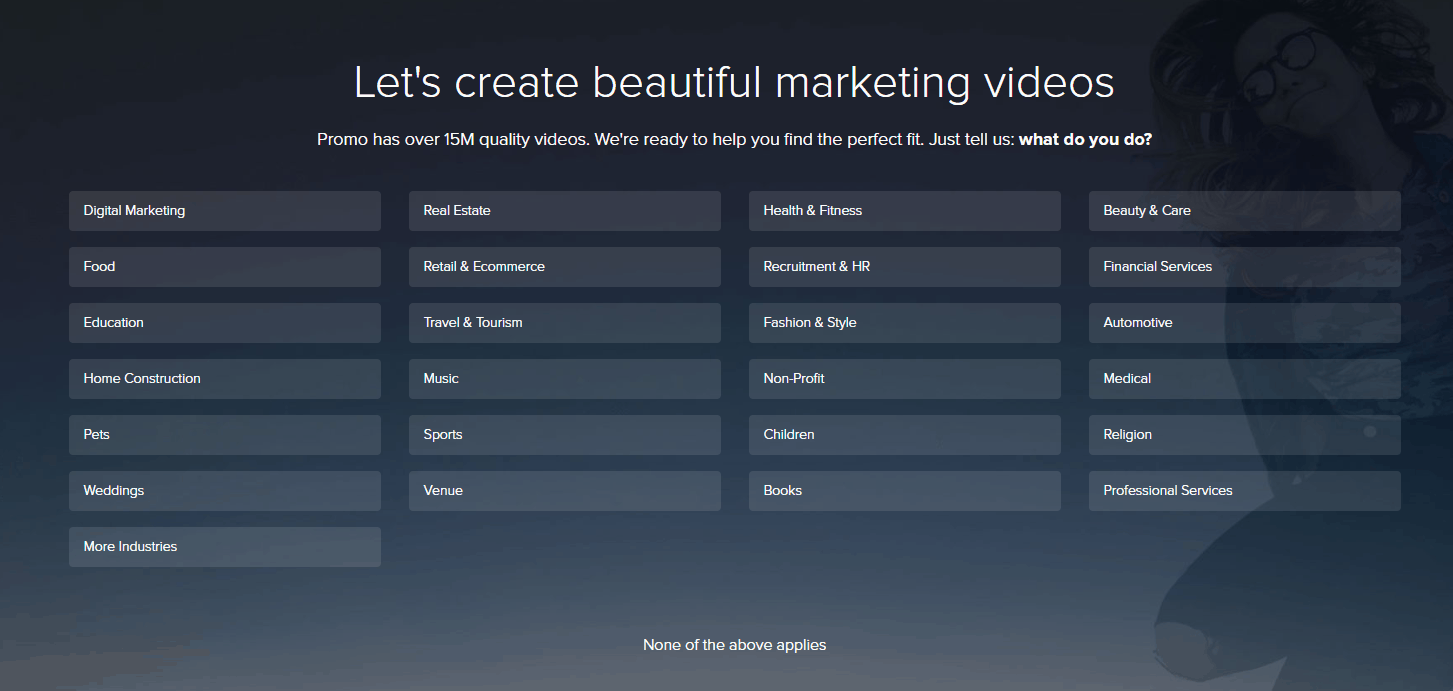
फिर, आप पर विभिन्न उपश्रेणियों का प्रहार किया जाता है। हमने अपने उदाहरण के लिए "फ़ूड" और फिर "कॉफ़ी शॉप" चुना।
आपको तुरंत उस वेबपेज पर ले जाया जाएगा जो उपलब्ध सभी टेम्पलेट दिखाता है, जिनमें से कुछ के लिए सदस्यता के माध्यम से भुगतान करना होगा।
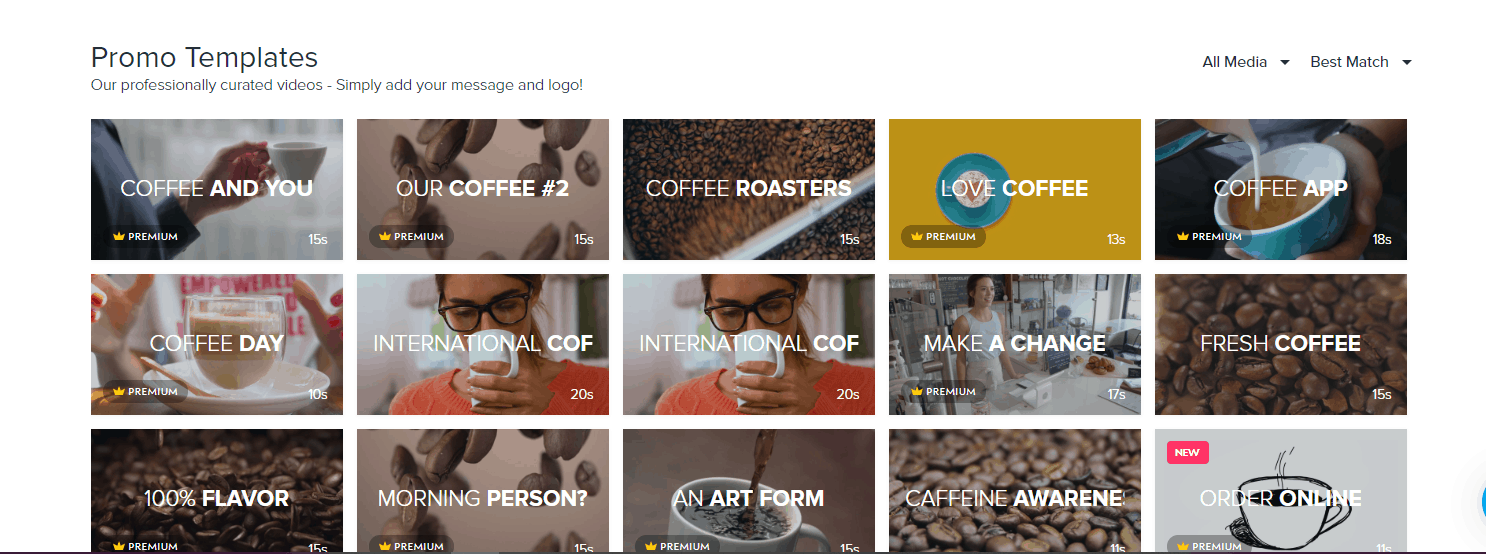
जब आपको अपनी पसंद का कोई मिल जाए, तो बस उस पर अपना माउस घुमाएं और 'अनुकूलित करें' चुनें।
यह संपादक आपको प्रक्रिया के माध्यम से ले जाता है - समझाता है कि किसी पाठ को कैसे संपादित किया जाए, और फिर आपको एक पाठ शैली चुनने और अपने फ़ॉन्ट आदि का चयन करने के लिए प्रेरित करता है।
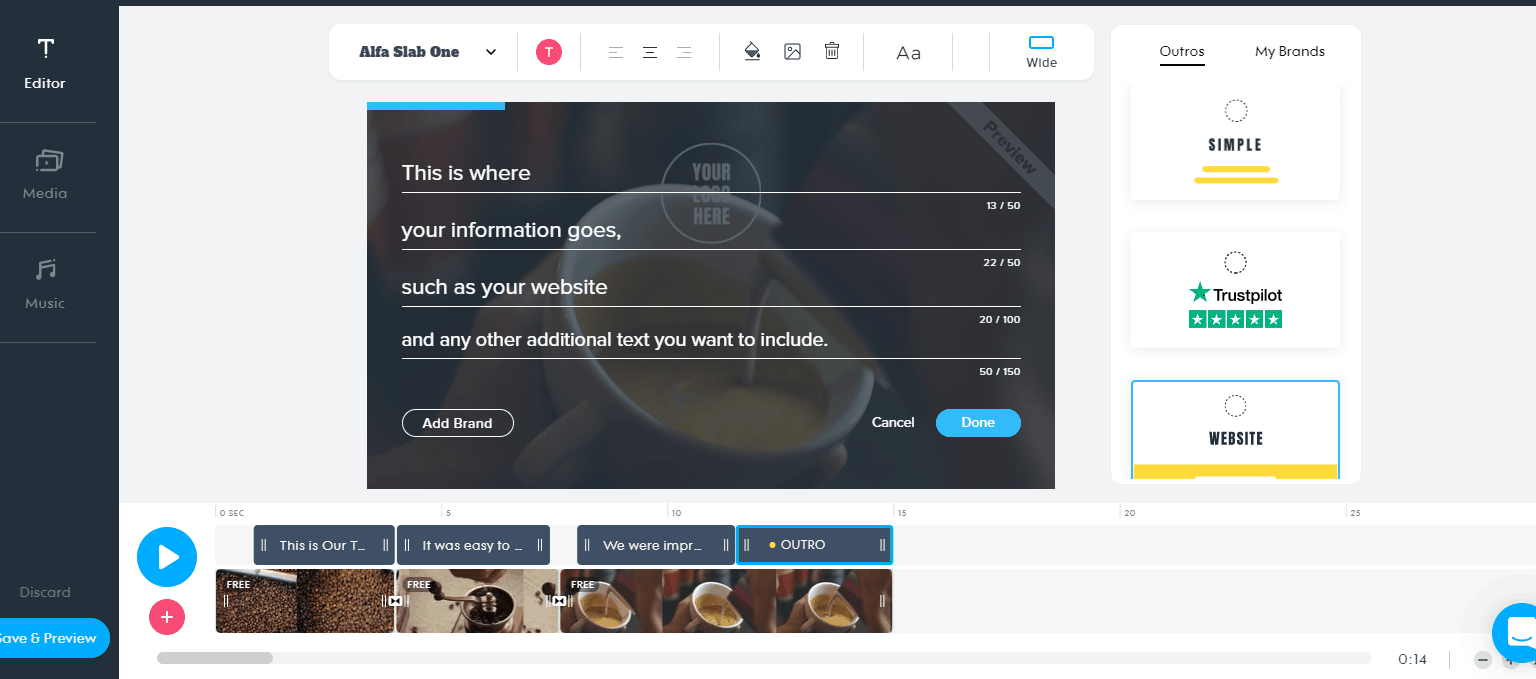
हम "आउट्रो" क्षेत्र में हैं और इसमें आपके ब्रांड की जानकारी शामिल है। आप 'ब्रांड जोड़ें' बटन पर क्लिक करके अपना लोगो जोड़ सकते हैं। हालाँकि, यदि इसे अभी तक नहीं बनाया गया है तो आपको इसे बनाने के लिए संपादक से बाहर निकलना होगा। इसलिए, सुनिश्चित करें कि बाहर निकलने से पहले आप अपना ड्राफ्ट सहेज लें।
एक बार जब आपका काम पूरा हो जाए, तो आप यह सुनिश्चित करने के लिए वीडियो चला सकते हैं कि यह अच्छा लग रहा है।
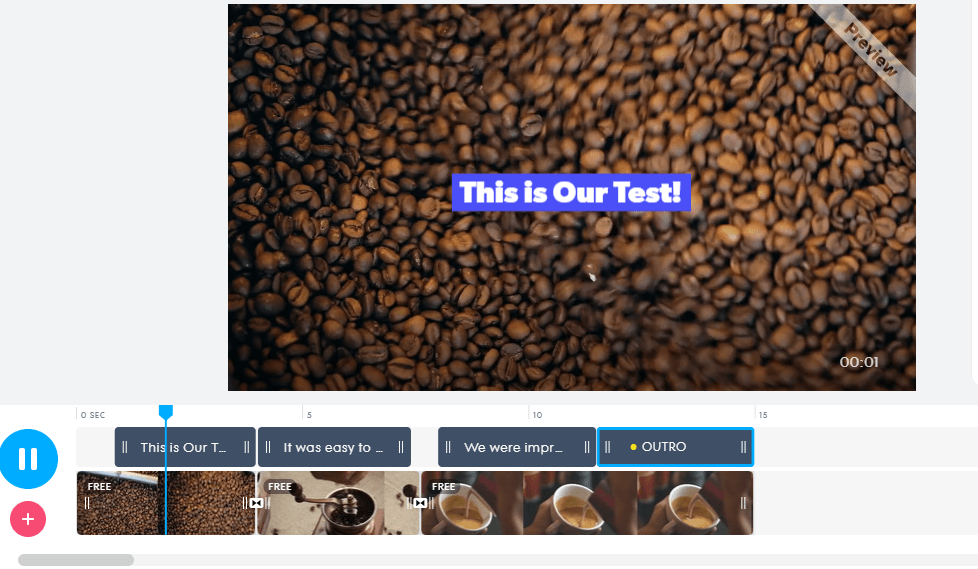
जैसे ही आप वास्तविक प्रक्रिया से गुजरते हैं, आप इसे सहेज सकते हैं और इसका पूर्वावलोकन कर सकते हैं। यदि आप पहले से ही परिणाम से संतुष्ट हैं तो आप इसे तुरंत प्रकाशित भी कर सकते हैं।
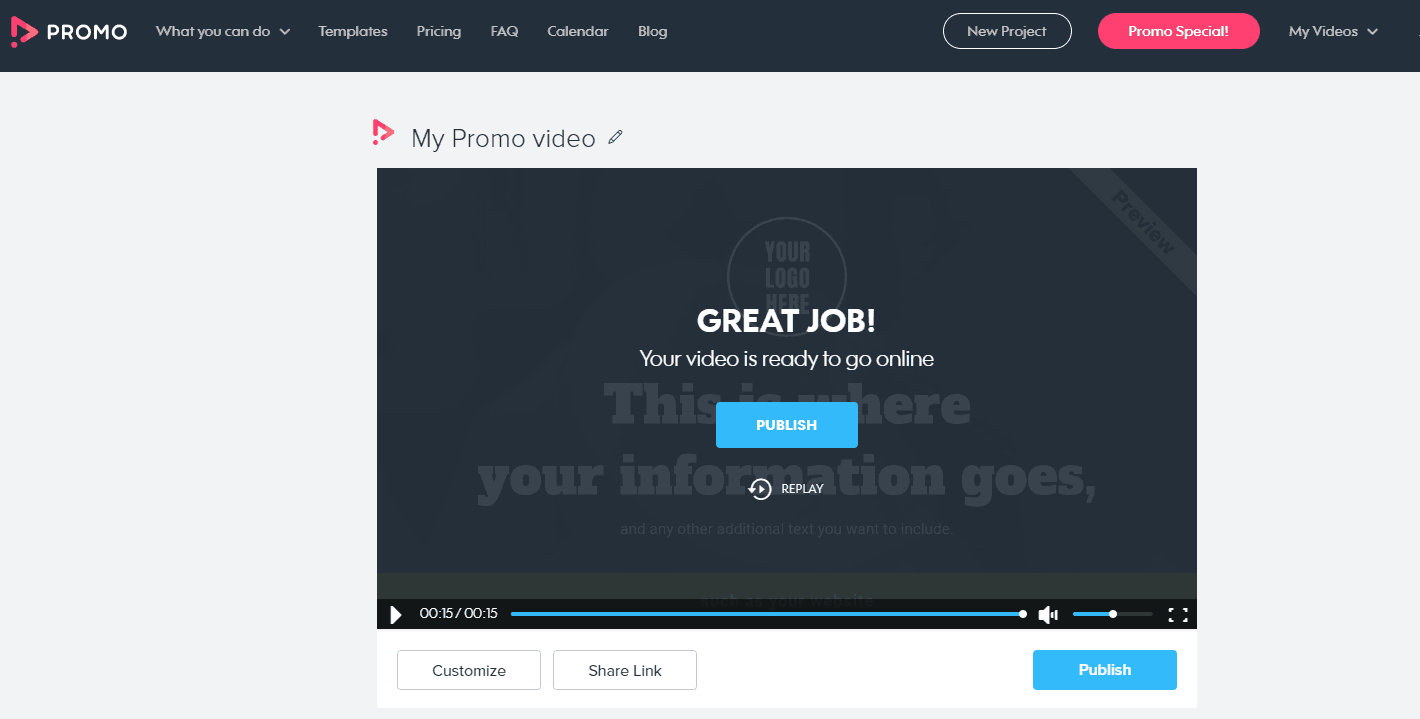
यदि आप इसे अभी तक प्रकाशित करने के लिए तैयार नहीं हैं, तो आप इसे कभी भी "मेरे वीडियो" टैब में दोबारा पा सकते हैं। बस शब्दों पर माउस घुमाएं और तुरंत अपने ड्राफ्ट और प्रकाशित वीडियो देखें।
हालाँकि आपके पास एक मुफ़्त संस्करण है, यह केवल दो महीनों के लिए उपलब्ध है। फिर, आपको इसकी सुविधाओं का उपयोग जारी रखने के लिए मूल, मानक या प्रो संस्करण में से चुनना होगा।
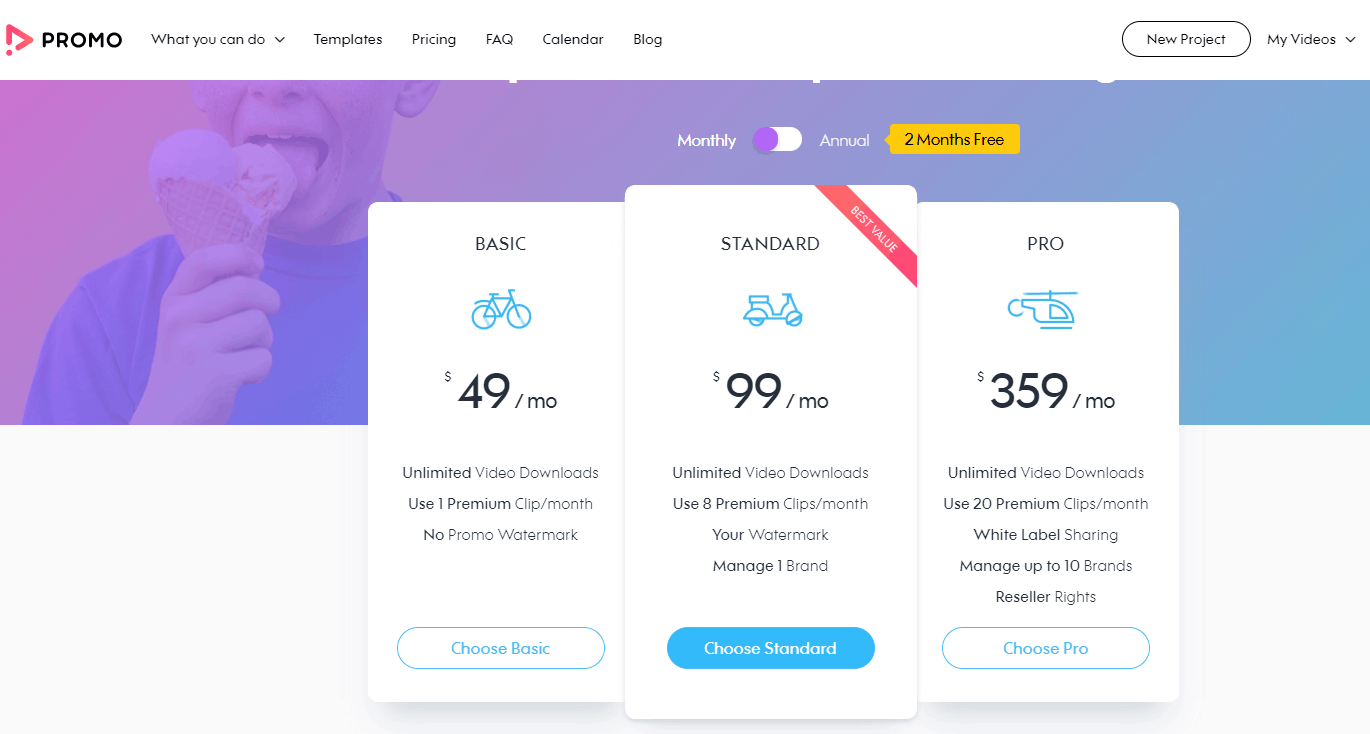
Canva
कैनवा अद्भुत पूर्व-संपादित डिज़ाइन और टेम्पलेट प्रदान करता है जिनका उपयोग आप अपने उद्देश्य के आधार पर कर सकते हैं। यदि आपका व्यवसाय छोटा है, तो आप बस विकल्प पर क्लिक कर सकते हैं और आप आगे बढ़ने के लिए तैयार हैं।
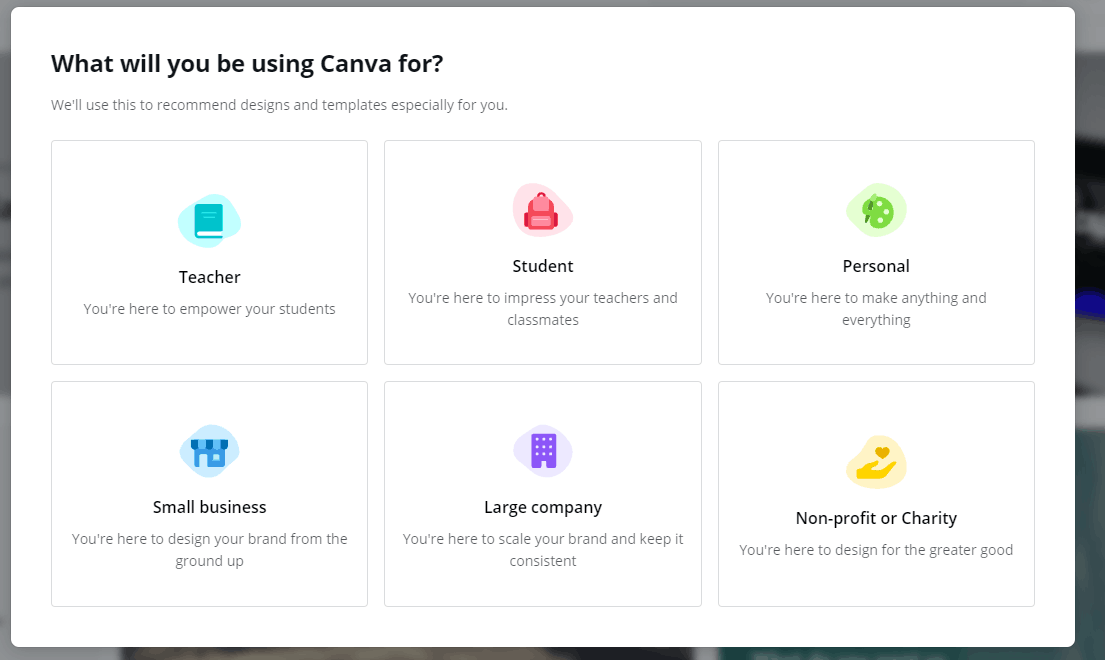
इस समीक्षा के प्रयोजन के लिए, हम व्यक्तिगत उपयोग का दावा करने जा रहे हैं, लेकिन आप इसे एक ब्लॉगर (लघु व्यवसाय) के रूप में या लगभग किसी अन्य कारण से उपयोग कर सकते हैं वीडियो बनाना चाहते हैं.
कैनवा प्रो को निःशुल्क आज़माना संभव है, लेकिन आपको अपनी क्रेडिट कार्ड की जानकारी दर्ज करनी होगी। इसलिए, केवल इस समीक्षा के लिए, हम मूल निःशुल्क संस्करण का उपयोग करते हैं।
कैनवा प्रो के साथ, आपके पास कई दिलचस्प चीजों तक पहुंच है, जैसे कि इसकी छवियों की पूरी लाइब्रेरी तक मुफ्त पहुंच और एक क्लिक के साथ तस्वीरों का आकार बदलने की क्षमता।
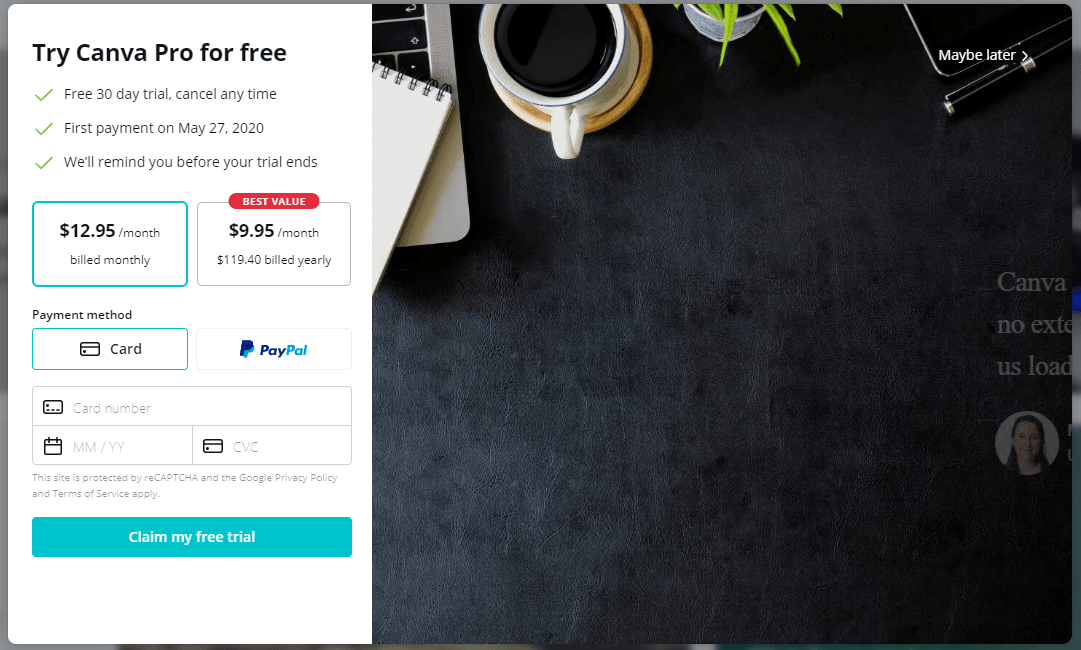
एक बार जब आप चुन लेते हैं कि पेशेवर संस्करण आज़माना है या नहीं (जो हमने नहीं किया), तो आपसे अपना डिज़ाइन शुरू करने के लिए कहा जाता है। आप अपनी इच्छानुसार कुछ भी खोज सकते हैं या कई लोकप्रिय विकल्पों में से चुन सकते हैं।
बेशक, आप लगभग किसी भी चीज़ से शुरुआत कर सकते हैं, लेकिन हमारा ध्यान यहां वीडियो पर है, इसलिए हम तुरंत वीडियो टेम्पलेट क्षेत्र की ओर बढ़ते हैं।
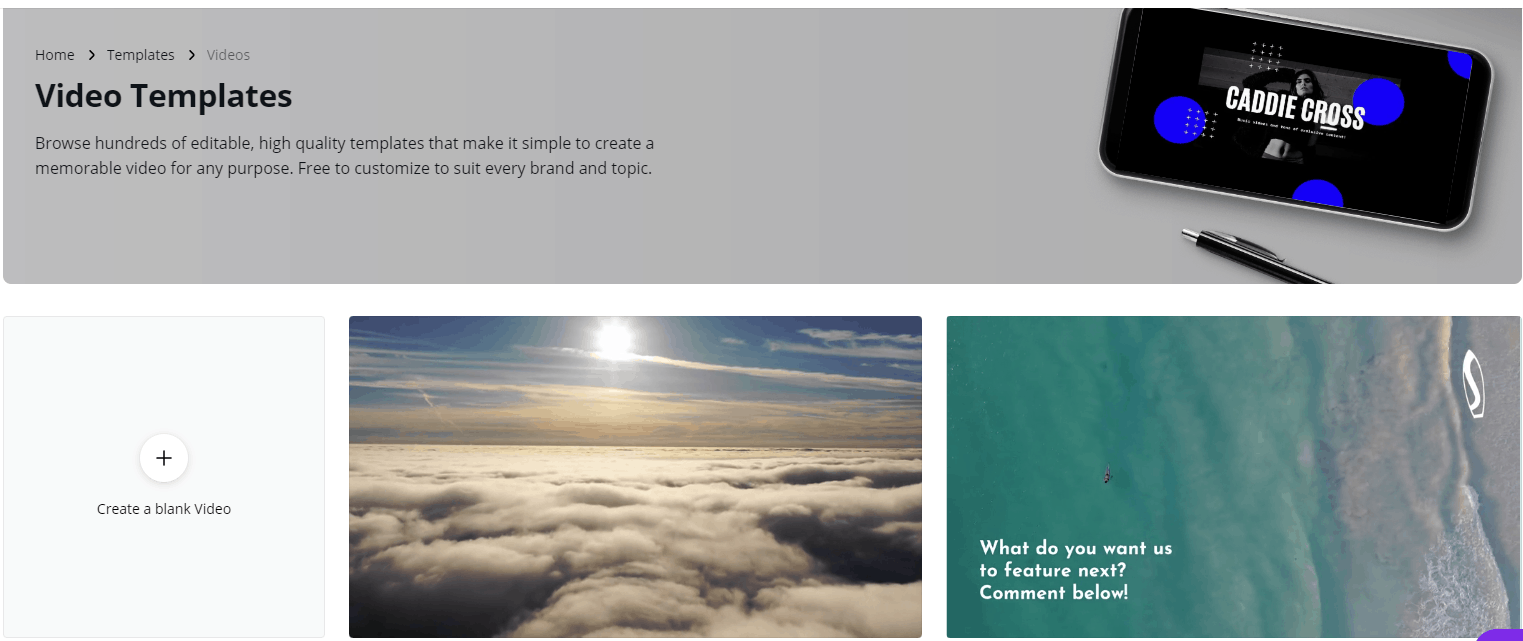
तुरंत, आप देख सकते हैं कि आप कर सकते हैं शुरुआत से एक वीडियो बनाएं या विभिन्न पूर्व-निर्मित टेम्पलेट्स में से चुनें। ये पूरी तरह से संपादन योग्य हैं, इसलिए आप इन्हें अपनी विशिष्ट आवश्यकताओं के अनुरूप अनुकूलित कर सकते हैं।
संपादक कैसे काम करता है, इसका अंदाज़ा देने के लिए हमने स्विर्लिंग स्टार्स वीडियो के साथ काम करना चुना।
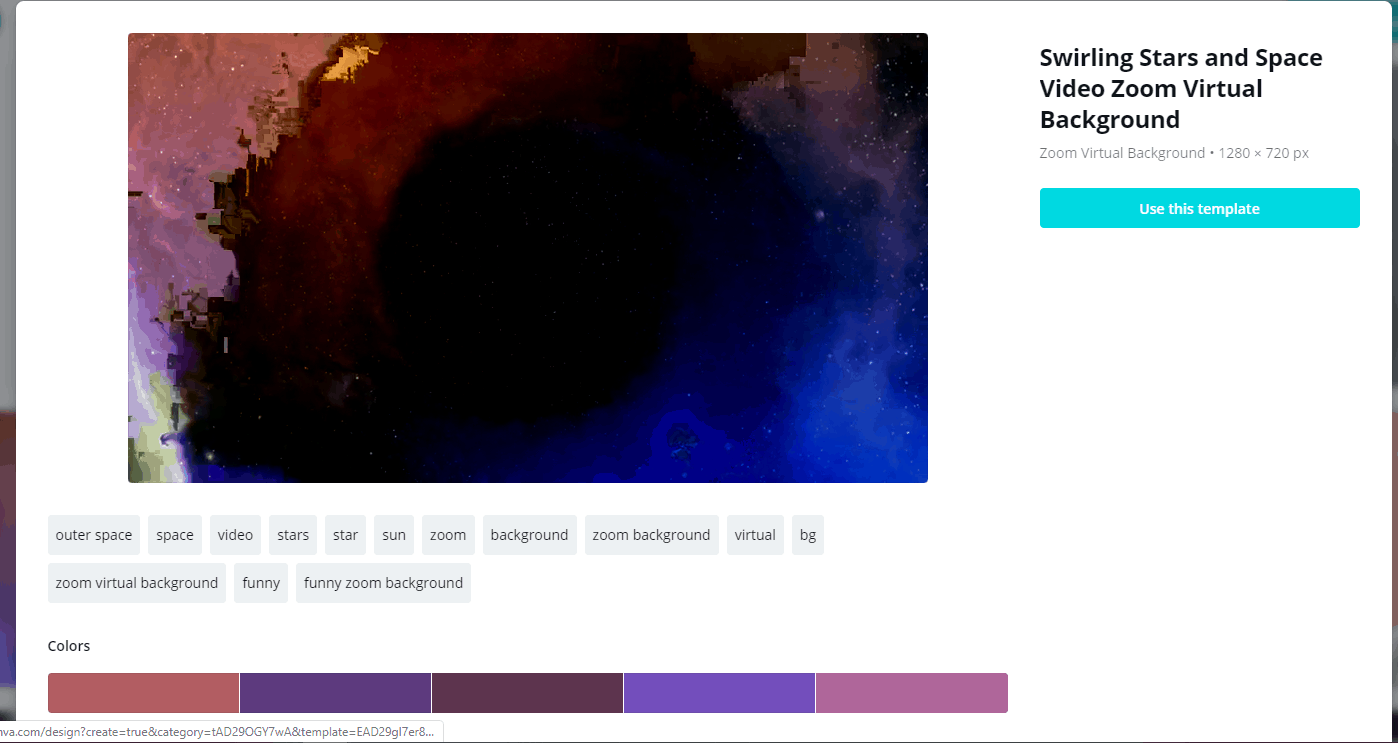
यहां आप अलग-अलग रंग चुन सकते हैं. यदि आप संतुष्ट हैं, तो 'इस टेम्पलेट का उपयोग करें' बटन पर क्लिक करें।
एक बार जब आप संपादक पृष्ठ पर पहुंच जाते हैं, तो आप फ़ोटो, विभिन्न तत्व और टेक्स्ट जोड़कर वीडियो में बदलाव कर सकते हैं। यदि आप कुछ ऐसा जोड़ते हैं जिसे आप नहीं चाहते हैं, तो बस पूर्ववत करें बटन पर क्लिक करें या अपने कीबोर्ड पर CTRL + Z दबाएं।
एक बार जब आप ऐसा कर लें, तो टेक्स्ट जोड़ने का समय आ गया है।
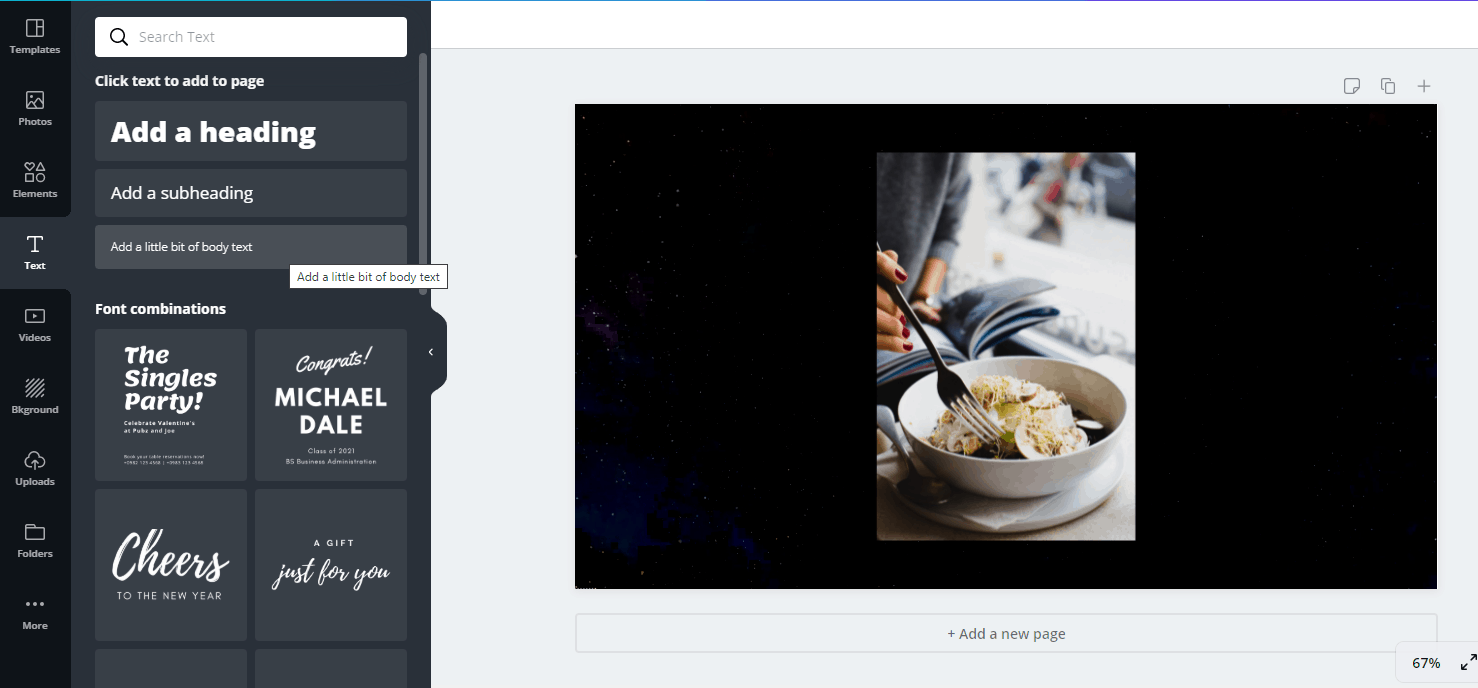
पहला कदम शीर्षक, उपशीर्षक और मुख्य टेक्स्ट बॉक्स में टाइप करके अपना टेक्स्ट बनाना है। फिर, आप उन फ़ॉन्ट्स का संयोजन चुन सकते हैं जो आपको सबसे अधिक पसंद हों।
उपरोक्त उदाहरण में, आप देख सकते हैं कि सलाद की तस्वीर ठीक बीच में है, लेकिन टेक्स्ट भी वहीं जाता है। इसलिए, आपको शब्द बनाने के बाद उन पर क्लिक करना होगा, दाईं ओर धन चिह्न दबाना होगा और स्थानांतरित करने के लिए अपने माउस को खींचना होगा।
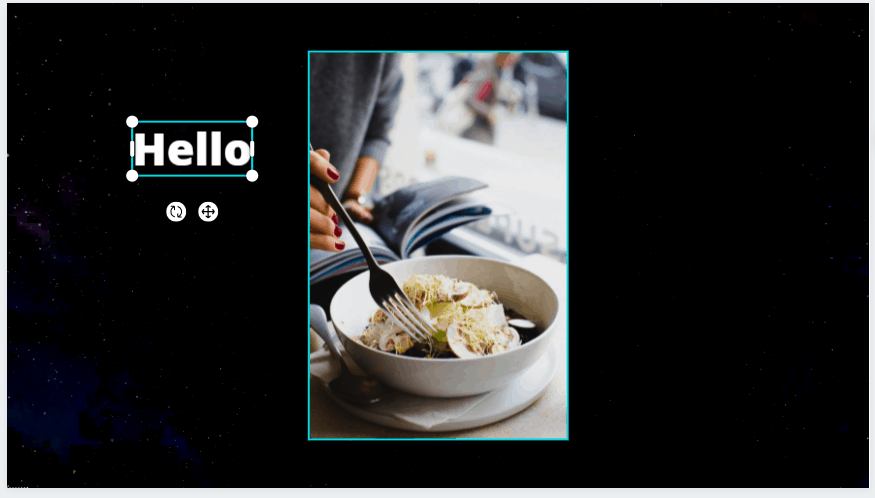
अब, एक बार जब आप उपशीर्षक बॉक्स पर क्लिक करते हैं, तो टेक्स्टबॉक्स स्वचालित रूप से शीर्षक के नीचे स्थित हो जाता है। यदि आप चाहें तो आप इसे अलग से इधर-उधर कर सकते हैं, लेकिन हम ऐसा नहीं करने जा रहे हैं।
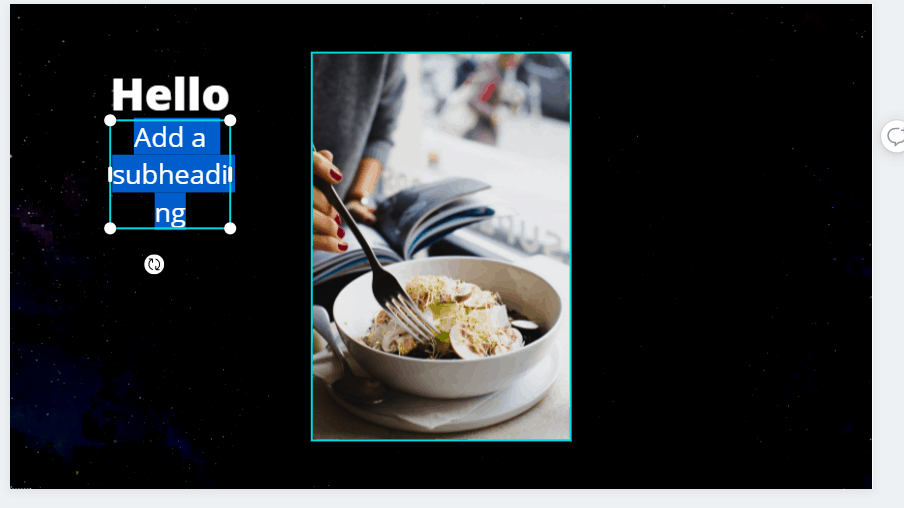
डिफ़ॉल्ट टेक्स्ट का रंग काला है, जो इस पृष्ठभूमि के साथ काम नहीं करता है। हालाँकि, आप रंग बदलने के लिए नीचे दिए गए रंगों वाले A बटन पर क्लिक कर सकते हैं। हम इसे सफेद बनाने जा रहे हैं.
अब वीडियो में और पेज जोड़ना या टिप्पणी करना संभव है। आप वीडियो की नकल भी कर सकते हैं या उसे रद्दी में डालकर कुछ और आज़मा सकते हैं।
जब आपका काम पूरा हो जाए, तो आप इसे प्रकाशित कर सकते हैं, साझा कर सकते हैं, या अपने कंप्यूटर पर डाउनलोड कर सकते हैं। नीचे देखें:
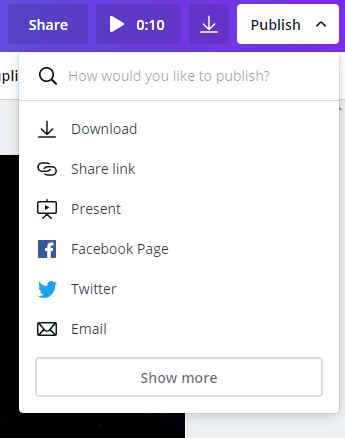
नीचे, आप हमारे द्वारा बनाया गया वीडियो या कम से कम उसका कुछ हिस्सा देख सकते हैं। आप देख सकते हैं कि हमने थोड़ी सी गलती की है और दो "यह एक परीक्षण है" बिट्स थे। हम इसे ठीक नहीं करने जा रहे क्योंकि यह सिर्फ एक परीक्षण था, लेकिन आप हमेशा वापस जा सकते हैं और आवश्यकतानुसार बार-बार बदलाव कर सकते हैं।
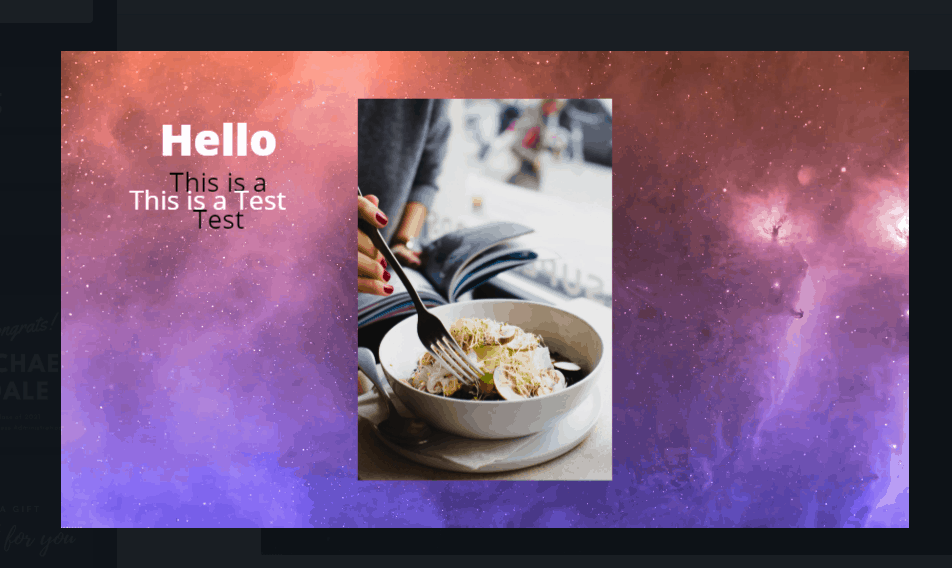
मोशनबॉक्स
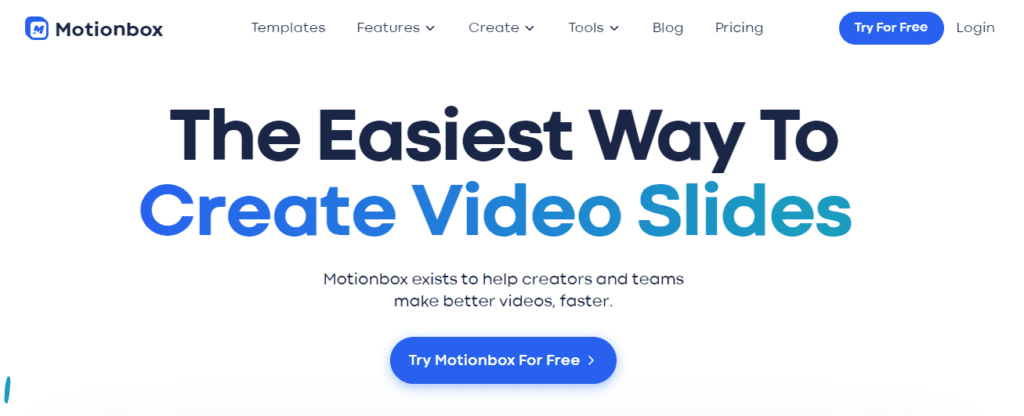
मोशनबॉक्स टीमों को वीडियो सामग्री बनाने और सहयोग करने और वास्तविक समय में विचारों को एक साथ साझा करने में मदद करने के लिए मौजूद है। साथ ही क्रिएटर्स और टीमों को तेजी से बेहतर वीडियो बनाने में मदद करें। एनिमेटेड टेक्स्ट, स्वचालित उपशीर्षक, वीडियो ट्रिम करें और बहुत कुछ जोड़ें। मोशनबॉक्स एक ऑनलाइन वीडियो संपादन टूल है जो लोगों को एक क्लिक से आसानी से सुंदर वीडियो बनाने, उपशीर्षक जोड़ने की अनुमति देता है और यह मुफ़्त है।
Crello
Crello एक और उत्कृष्ट वीडियो संपादक टूल है। नीचे, आप देख सकते हैं कि जब आप साइन अप के साथ आगे बढ़ते हैं तो यह कैसा दिखता है। एक अच्छी बात यह है कि कंपनी आगंतुकों के लिए फेसबुक या गूगल के माध्यम से साइन अप करना आसान बनाती है। एक बार साइन अप करने के बाद, आपके पास चीजें बनाने के लिए 30,000 से अधिक टेम्पलेट्स, साथ ही 32,000 एचडी वीडियो और 500,000 प्रीमियम तस्वीरों तक पहुंच होती है।
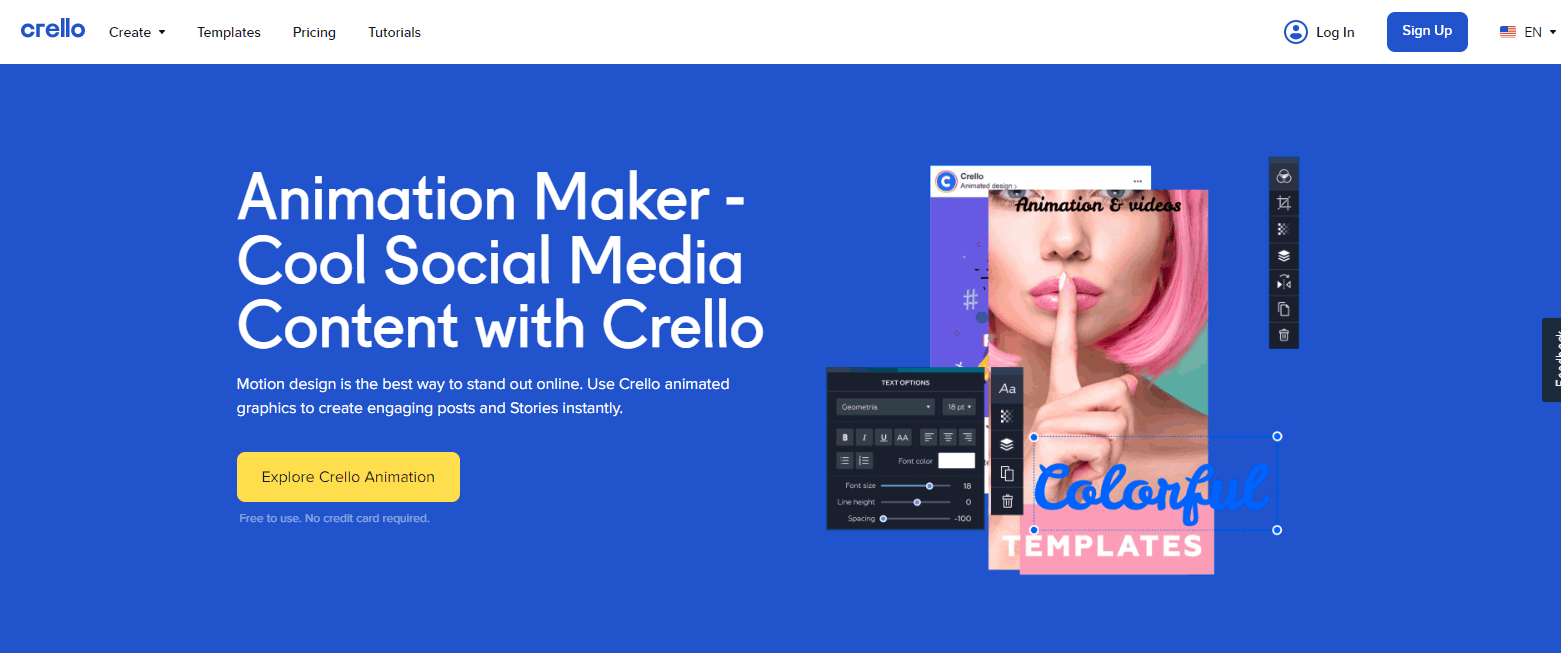
आप मुफ़्त में संपादक का उपयोग शुरू कर सकते हैं, लेकिन इसका एक प्रो संस्करण भी है। इसके साथ, आपके पास अधिक टेम्पलेट्स, प्रीमियम फ़ोटो तक पहुंच है, डिज़ाइन पर काम करने के लिए टीमें उपलब्ध हो सकती हैं, और असीमित छवि और वीडियो अपलोड हो सकते हैं। कीमत सिर्फ $7.99 प्रति माह है, या आप वार्षिक भुगतान ($95.88) कर सकते हैं और $24 बचा सकते हैं।
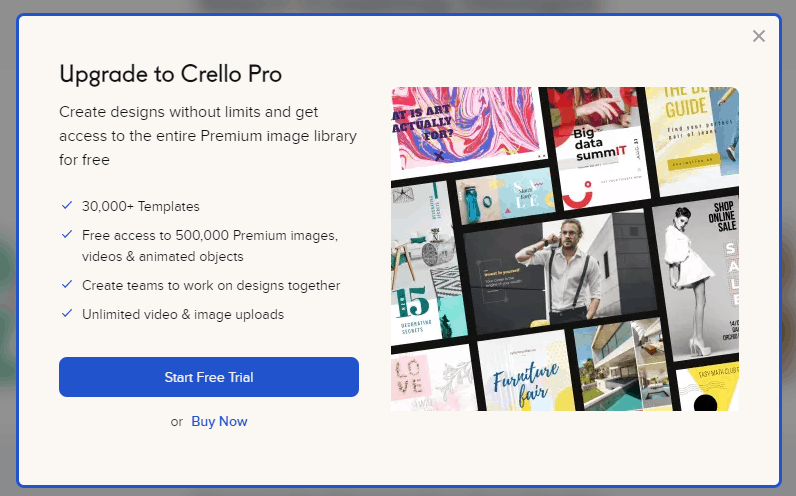
चूंकि हमारा ध्यान वीडियो संपादकों पर है, इसलिए हम यहां कई विकल्पों में से एक को चुनने जा रहे हैं। इसमे शामिल है:
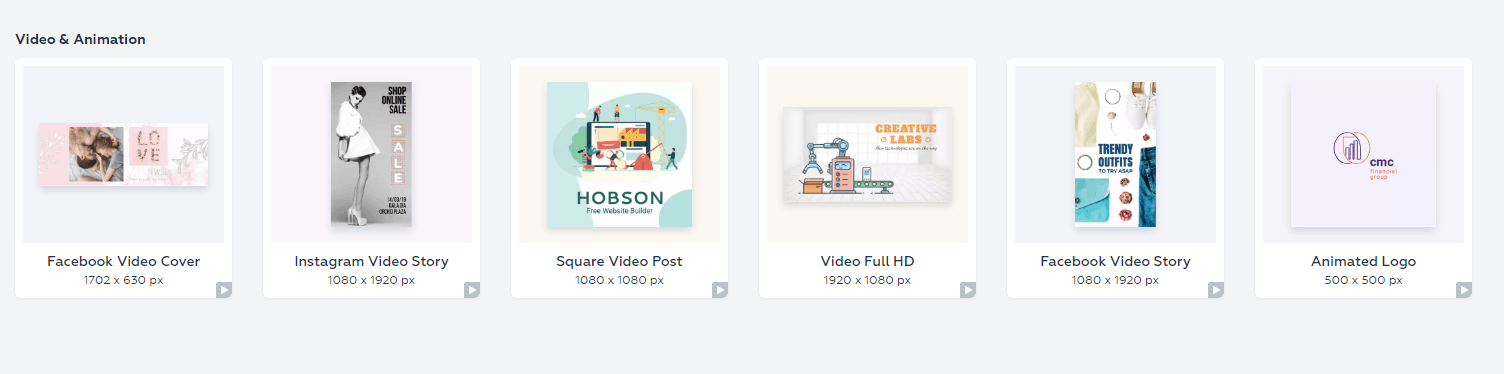
हम अभी फेसबुक कवर का चयन करने जा रहे हैं। आप स्पष्ट रूप से देख सकते हैं कि विभिन्न प्रकार के डिज़ाइन हैं, लेकिन आप वीडियो के भीतर फ़ोटो और वीडियो भी जोड़ सकते हैं। सेटअप कैनवा के समान है।
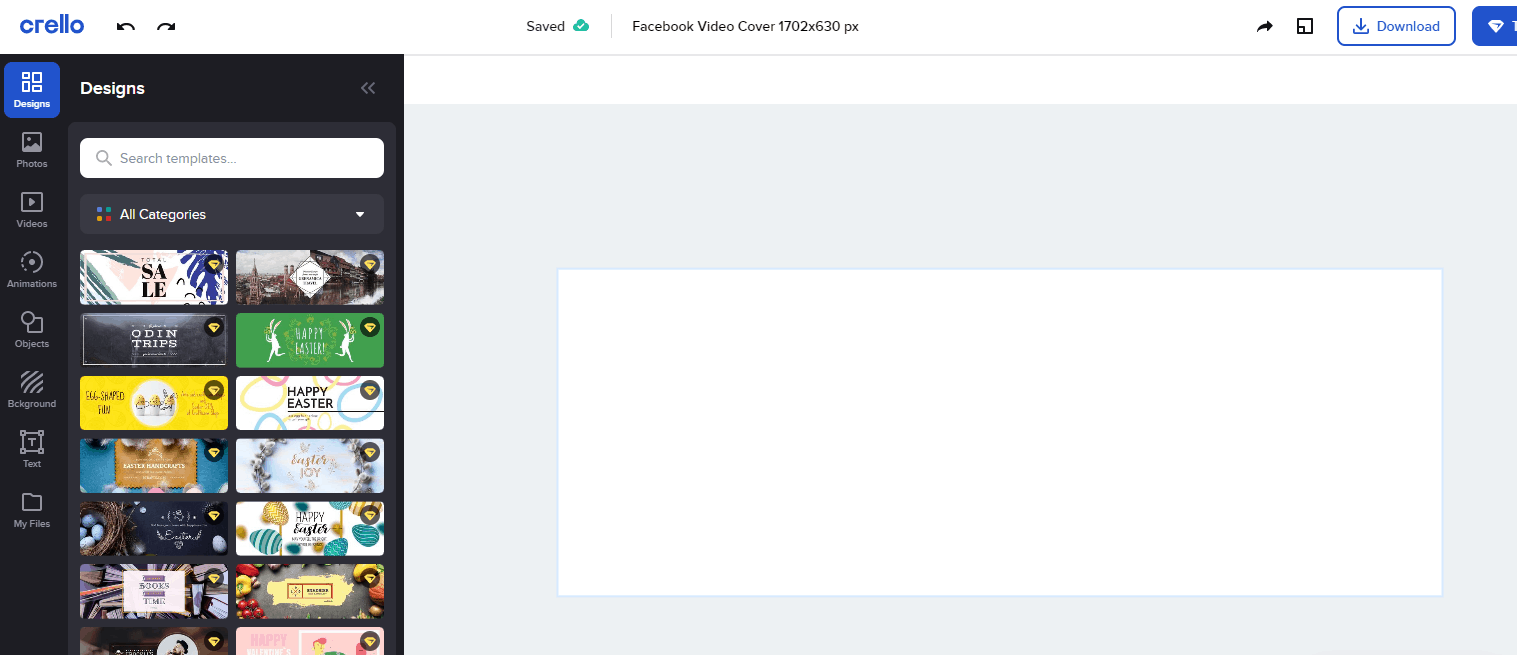
एक बार जब आप किसी डिज़ाइन पर क्लिक करते हैं, तो आप उसे खुलते हुए देख सकते हैं, बस यह देखने के लिए कि जब आपका काम पूरा हो जाएगा तो वह कैसा दिखेगा। वह पहला (SA - LE) सभी बिट्स में रंग भरना शुरू करता है और फिर बॉर्डर और शब्द जोड़ता है। आप शब्दों को बदल सकते हैं जैसा हमने नीचे किया है:
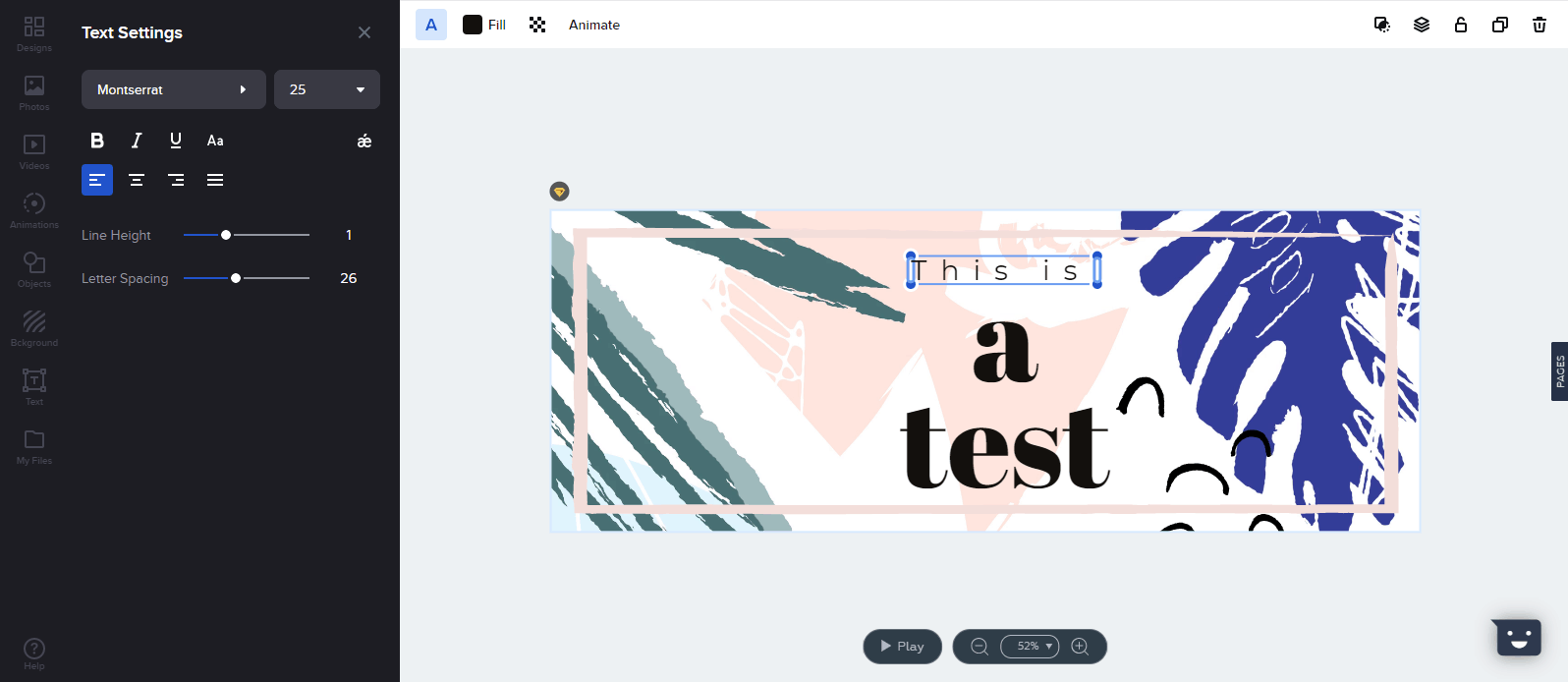
फिर, यदि आप चाहें, तो आप फ़ॉन्ट बदल सकते हैं, फ़ोटो जोड़ सकते हैं और बहुत कुछ कर सकते हैं। इसके साथ तब तक खेलना जारी रखें जब तक यह आपकी सभी ज़रूरतें पूरी न कर दे।
जब आप तैयार हों, तो अपने त्वरित वीडियो को जीवंत देखने के लिए स्क्रीन के नीचे 'प्ले' बटन पर क्लिक करें।
फिर आप इसे अपने पास डाउनलोड कर सकते हैं कंप्यूटर या फ़ोन करें, इसे सोशल मीडिया पर साझा करें, और भी बहुत कुछ।
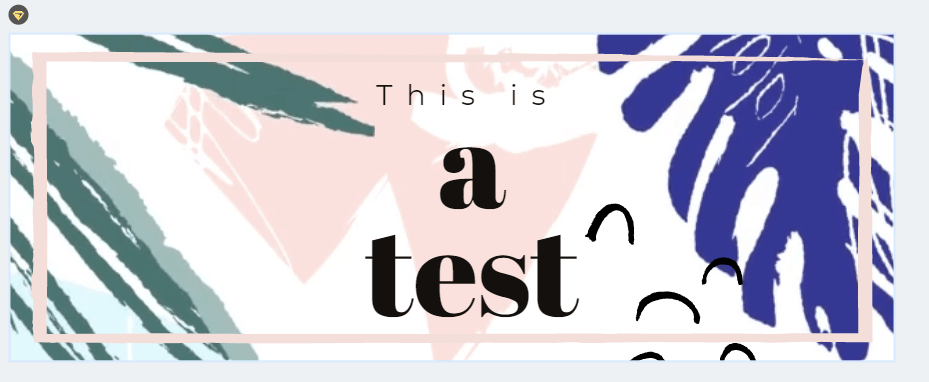
इसने बहुत कुछ नहीं किया, लेकिन आप देख सकते हैं कि बैंगनी पत्ती दाहिनी ओर थोड़ी अधिक है, इसलिए पत्तियां हिलती हैं जबकि शब्द वैसे ही रहते हैं। आप एनिमेशन भी जोड़ सकते हैं. शीर्ष पर एनिमेट बटन पर क्लिक करें और फिर जिसे आप चाहते हैं उसे चुनें। यदि आप चाहें तो आप टेक्स्ट के दोनों हिस्सों के लिए एनीमेशन सेट कर सकते हैं।
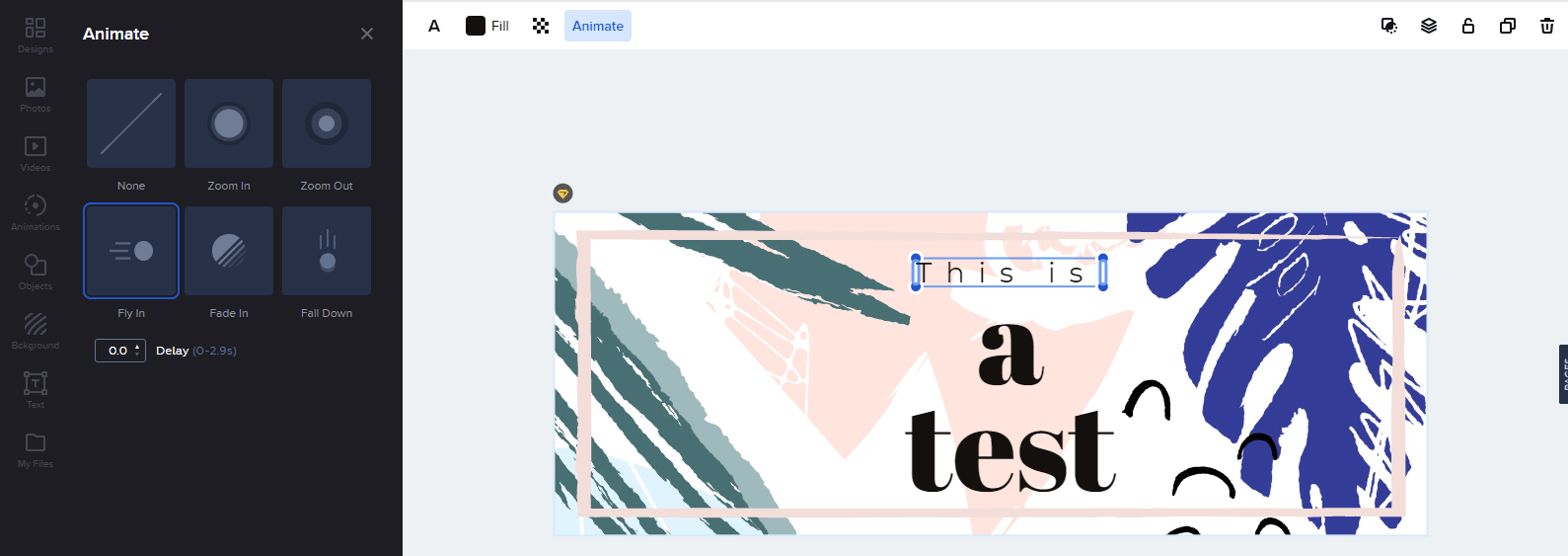
Moovly
Moovly आपको आसानी से और शीघ्रता से ऑनलाइन वीडियो बनाने की अनुमति देता है, जैसे चीज़ों को समझाने या प्रचारित करने के लिए। शुरुआत करना आसान है, लेकिन हमें पहले मूल्य निर्धारण के बारे में बात करनी चाहिए। एक निःशुल्क संस्करण है, जिसका हमने उपयोग किया।
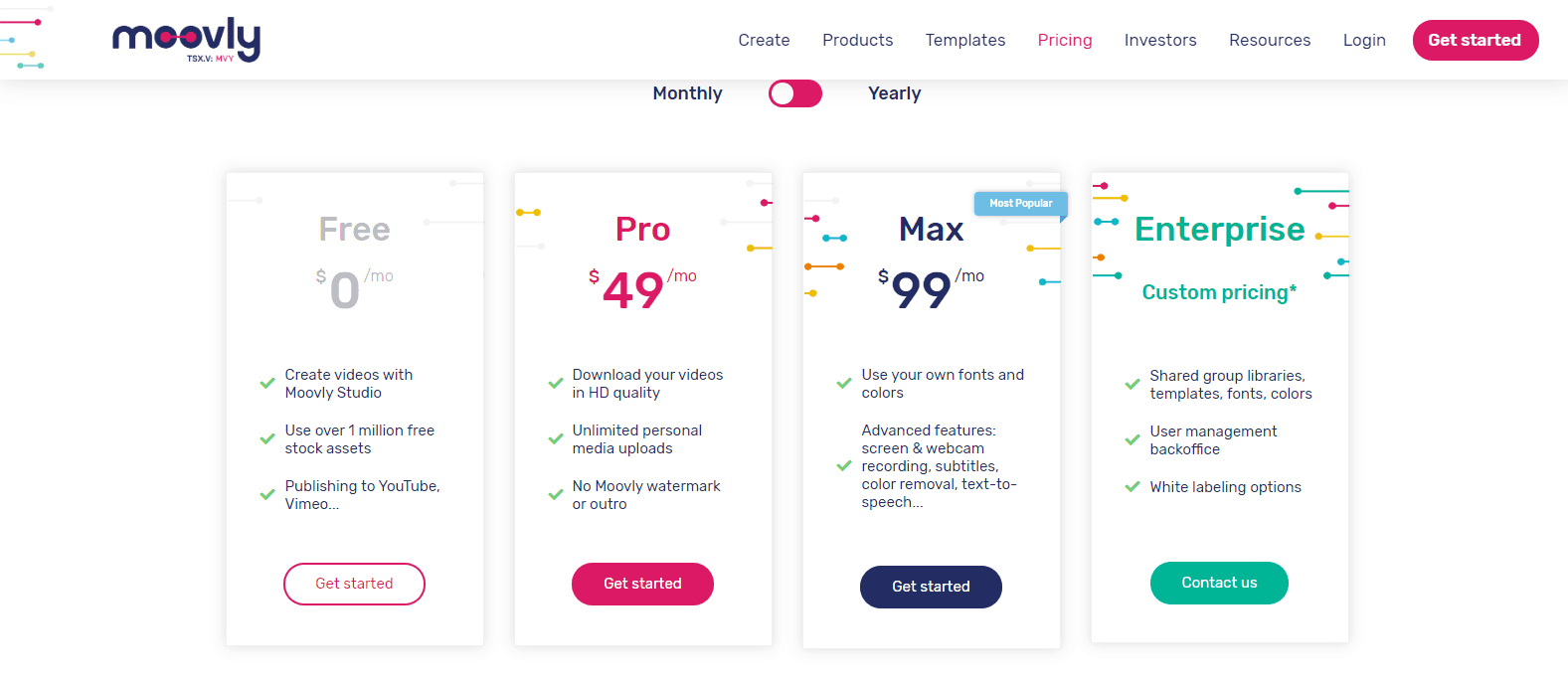
मुफ़्त संस्करण आपको बहुत सारे विकल्पों तक पहुंच प्रदान करता है, लेकिन प्रो एचडी गुणवत्ता और व्यक्तिगत अपलोड के साथ-साथ वॉटरमार्क हटाने को भी सुनिश्चित करता है। मैक्स संस्करण आपको फ़ॉन्ट और रंग, साथ ही अन्य बनाने की अनुमति देता है।
एक बार आपके पास है निःशुल्क परीक्षण के लिए साइन अप किया गया, आपको एक टेम्पलेट का उपयोग करके या शुरुआत से शुरू करके एक वीडियो बनाने के लिए कहा जाता है। हमने साइट की समीक्षा की प्रक्रिया को तेज़ बनाने के लिए एक टेम्पलेट का उपयोग करना चुना।
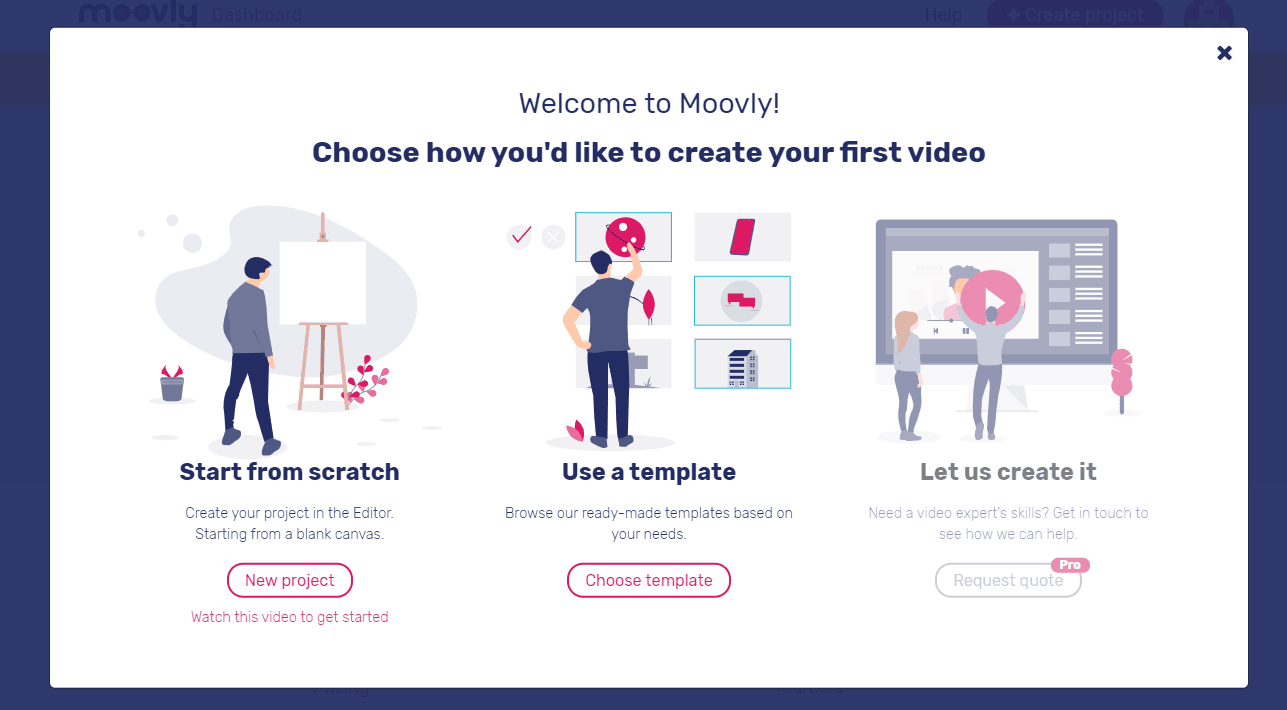
आप विभिन्न टेम्पलेट्स की एक सूची देख सकते हैं, और उस समय सबसे लोकप्रिय को दाईं ओर दिखाया गया है। किसी विशेष विकल्प की खोज करना भी संभव है।
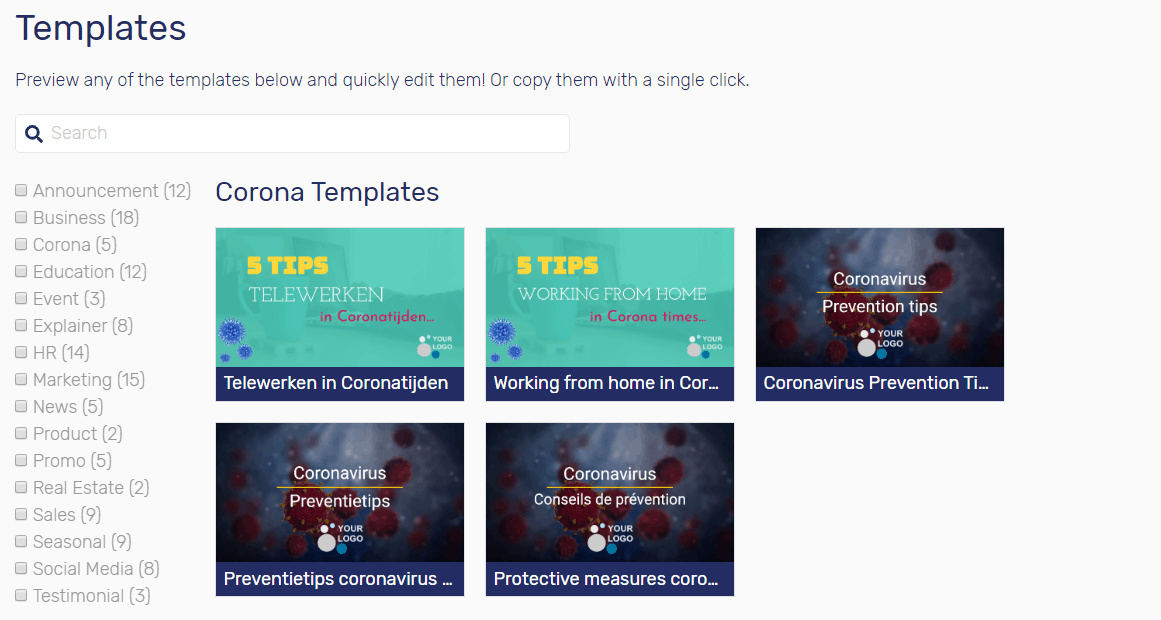
इसके लिए हमने एक इवेंट वीडियो चुना जो ध्वनि के साथ आता है। आप ध्वनियाँ नहीं बदल सकते, लेकिन आप अपनी आवश्यकताओं के आधार पर इसे तुरंत संपादित कर सकते हैं या पूर्ण संपादन कर सकते हैं।
हमने संपादक का अंदाज़ा पाने के लिए त्वरित-संपादन संस्करण चुना और हमने यही देखा:
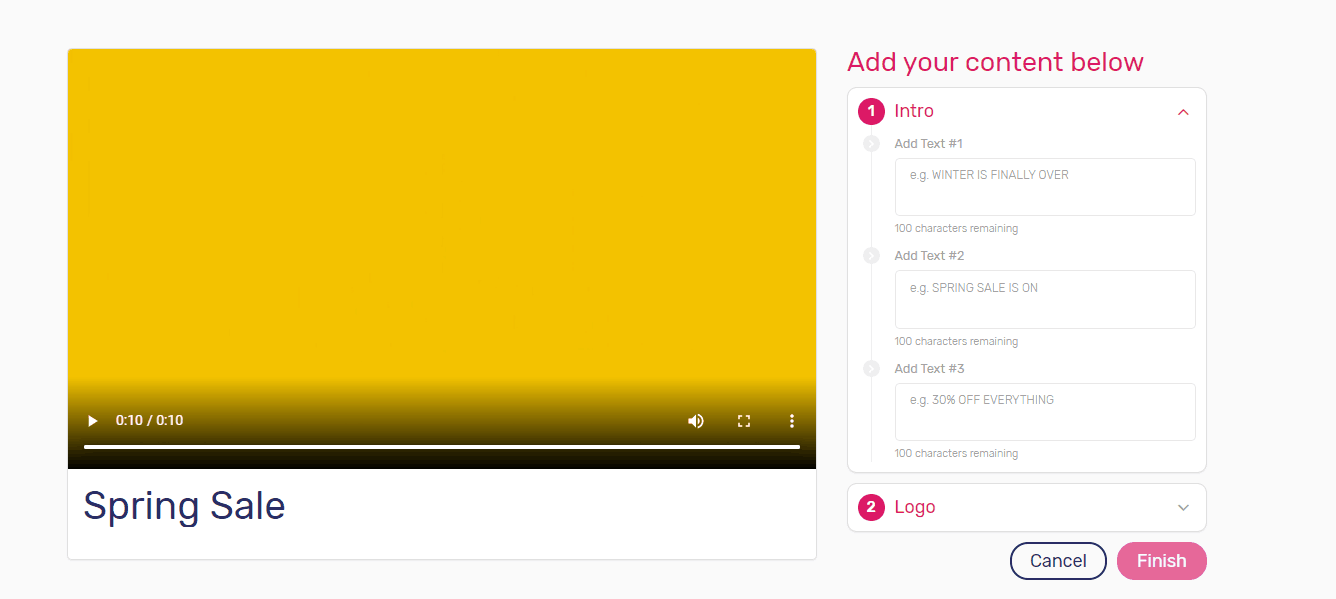
यह आपको विशिष्ट बॉक्स देता है जो आपको टेक्स्ट जोड़ने और प्रत्येक बॉक्स में क्या होता है इसका स्पष्टीकरण देने की अनुमति देता है, हालांकि आप जो भी जानकारी चाहें डाल सकते हैं। यहां हमने जो शामिल किया है वह है:
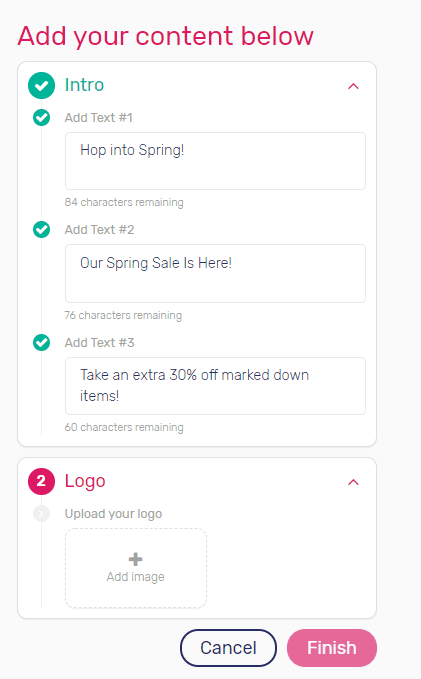
आप अपना लोगो भी अपलोड कर सकते हैं, जिससे सब कुछ त्वरित और दर्द रहित हो जाता है। यहां लोगो जोड़ना जरूरी है. जब आप सबकुछ प्रूफरीड कर लें (संपादक आपके लिए यह नहीं करता है), तो बस फिनिश पर क्लिक करें, प्रोजेक्ट को नाम दें और फिनिश पर क्लिक करें। फिर, आप वीडियो देख सकते हैं और सुनिश्चित कर सकते हैं कि यह वही है जो आप चाहते हैं। यदि नहीं, तो आप वापस जाकर इसे संपादित कर सकते हैं।
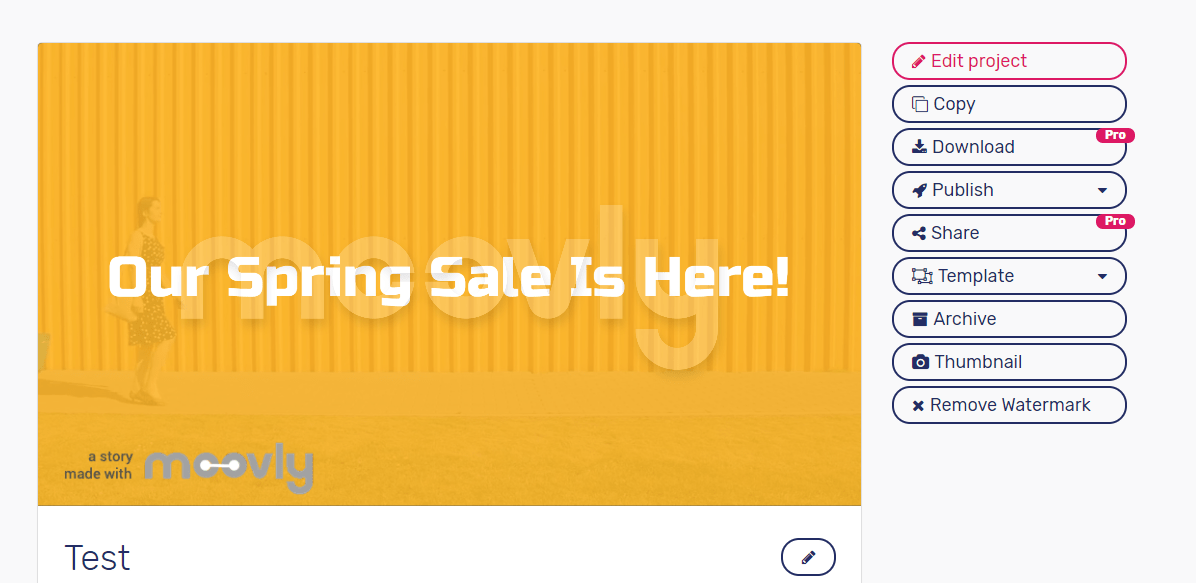
जैसा कि आप देख सकते हैं, वॉटरमार्क (मूवली) शब्दों के पीछे है और इसे केवल प्रो संस्करण में अपग्रेड करके ही हटाया जा सकता है।
वेद.आईओ
वीड एक उत्कृष्ट ऑनलाइन वीडियो संपादक है, जो मुफ़्त संस्करण (हमेशा के लिए) प्रदान करता है। हालाँकि, वीडियो में वॉटरमार्क हैं और गुणवत्ता उतनी अच्छी नहीं है जितनी होनी चाहिए। फिर भी, आपको उपलब्ध टूल तक पहुंच मिलती है। यहां आपके लिए मूल्य निर्धारण विकल्प उपलब्ध हैं, साथ ही आपको क्या मिलता है:
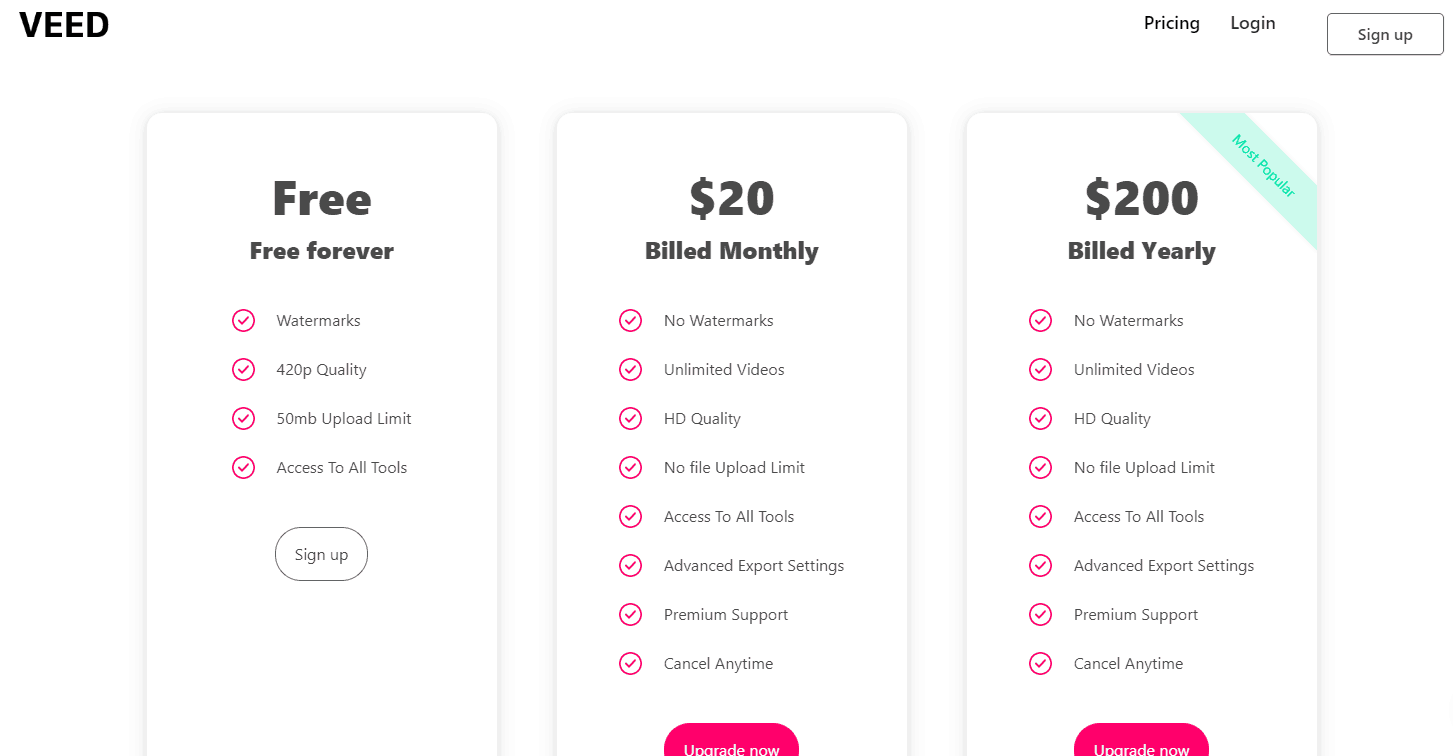
एक बार साइन अप करने के बाद, आपको कार्यक्षेत्र पर ले जाया जाएगा और आप वीडियो अपलोड करके शुरुआत कर सकते हैं।
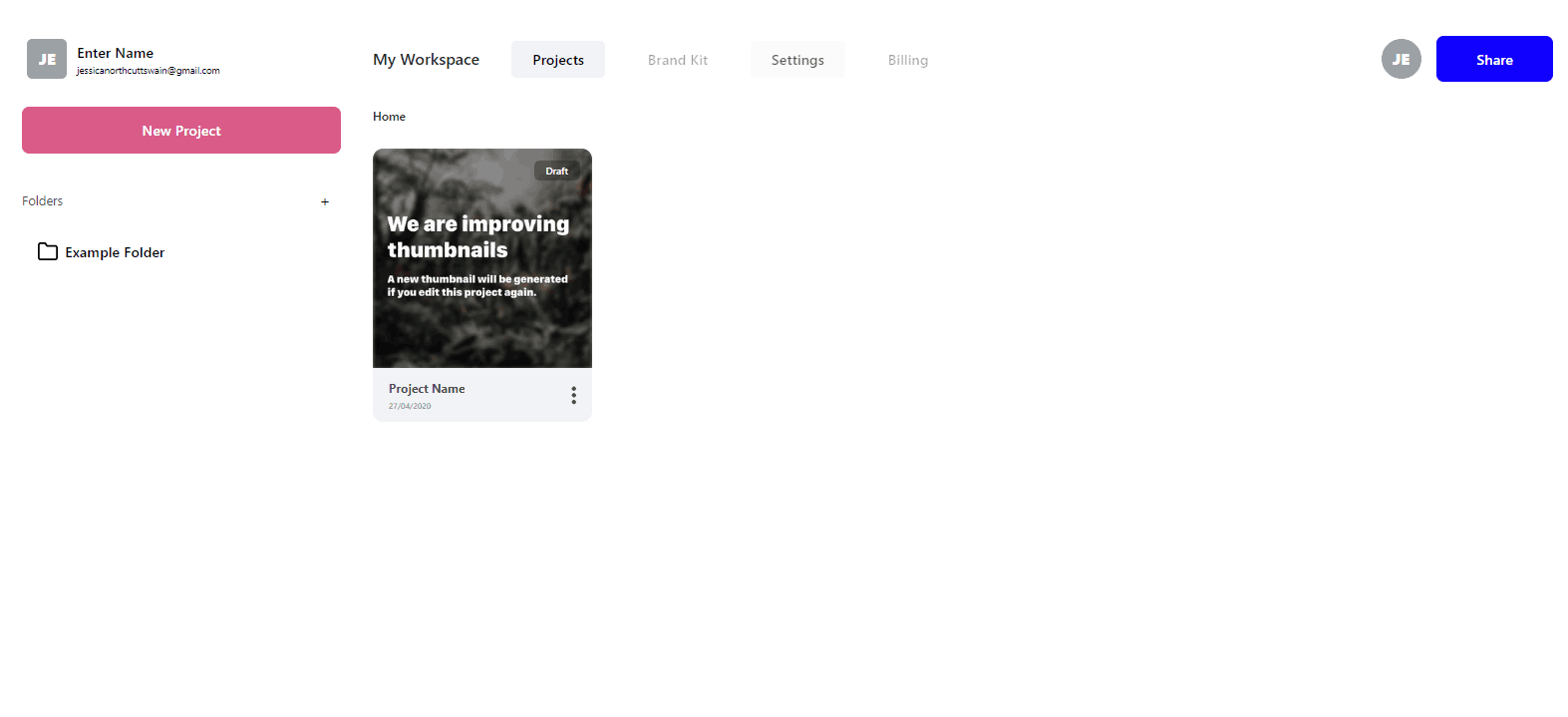 इस संपादक के साथ एक चेतावनी यह है कि अपलोड करने के लिए आपके पास एक वीडियो होना चाहिए। आप पूर्व-निर्मित का उपयोग नहीं कर सकते, क्योंकि कोई भी उपलब्ध नहीं है, कम से कम मुफ़्त संस्करण पर।
इस संपादक के साथ एक चेतावनी यह है कि अपलोड करने के लिए आपके पास एक वीडियो होना चाहिए। आप पूर्व-निर्मित का उपयोग नहीं कर सकते, क्योंकि कोई भी उपलब्ध नहीं है, कम से कम मुफ़्त संस्करण पर।
इसलिए, हमने बारिश का एक त्वरित 10 सेकंड का वीडियो बनाया और इसे संपादक को अपलोड किया। आप अपने डेस्कटॉप, ड्रॉपबॉक्स और कुछ अन्य फ़ाइल में से चुन सकते हैं।
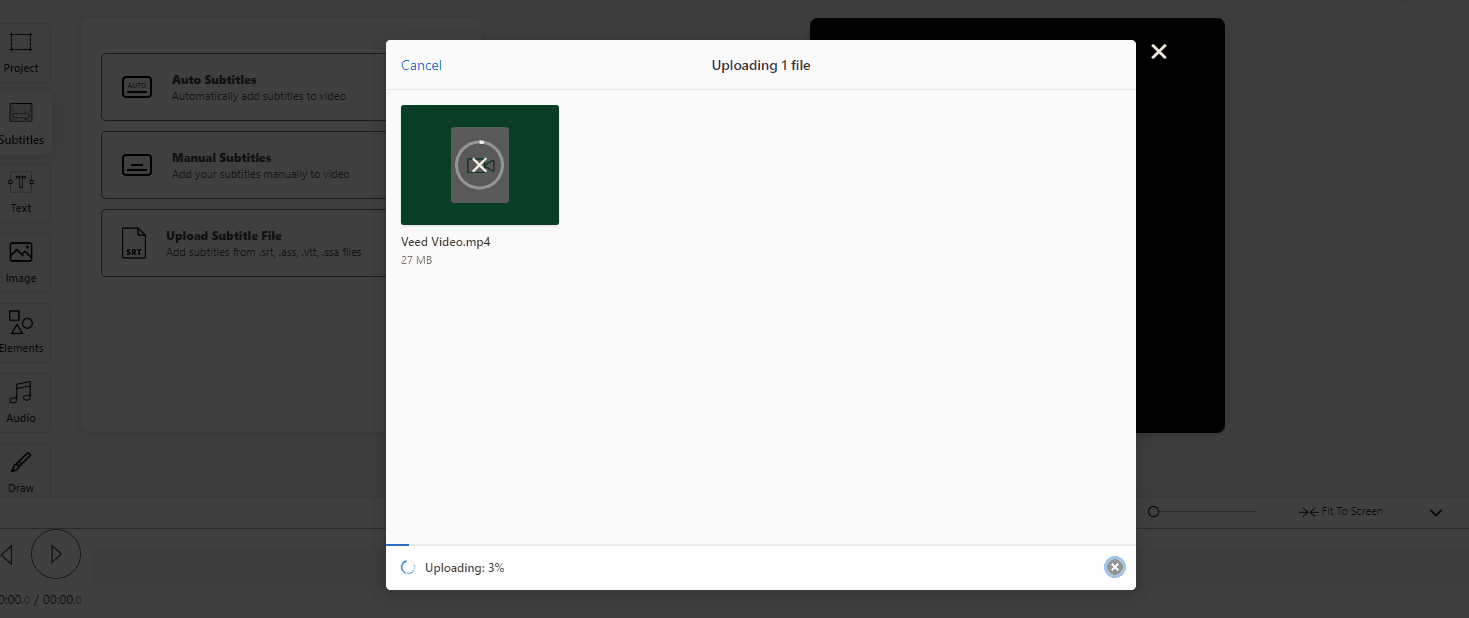
आप इसे अपलोड होते हुए देख सकते हैं, जिसमें लगभग दो मिनट लगे, क्योंकि यह 27-एमबी वीडियो था। एक बार जब आपका वीडियो अपलोड हो जाए, तो आप प्रत्येक फ़्रेम में बदलाव कर सकते हैं। हमारा 10 सेकंड का वीडियो 11 फ्रेम लंबा था।

आपको संपादक के बारे में और यह दिखाने के लिए कि यह कैसे काम करता है, हमने वीडियो में कुछ पाठ और चित्र जोड़ने का निर्णय लिया। नीचे पाठ जोड़ने का हमारा प्रयास है:
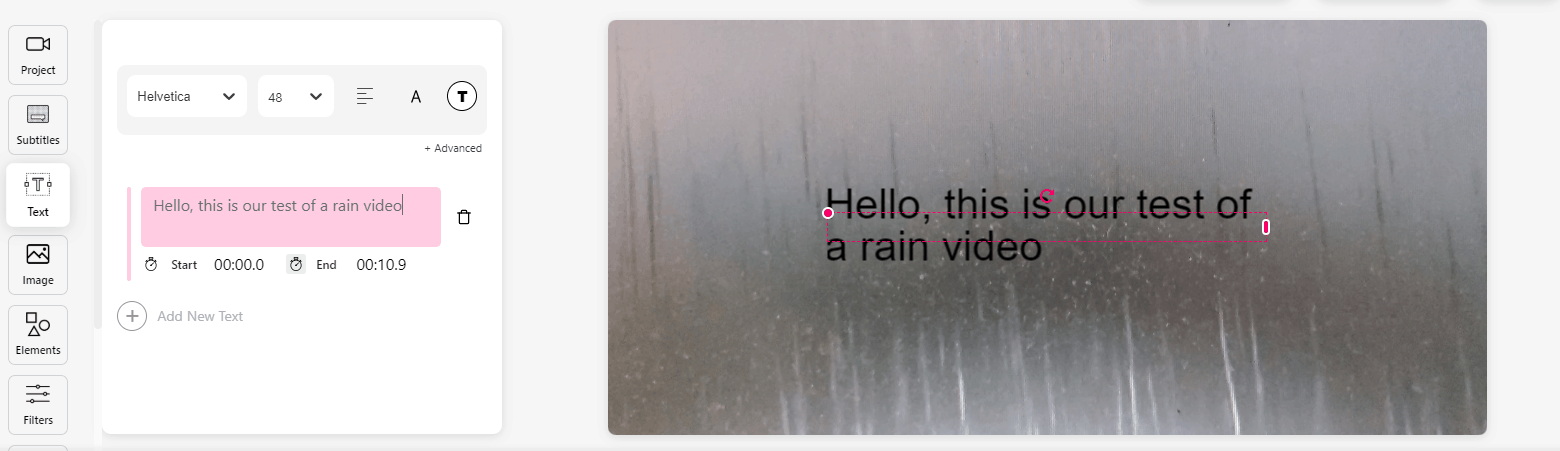
आप नीचे की ओर छोटी काली रेखा खींचकर (तीर द्वारा) उन शब्दों को आरंभ से अंत तक प्रदर्शित कर सकते हैं या इसे आरंभ और अंत में कहीं भी बदल सकते हैं:
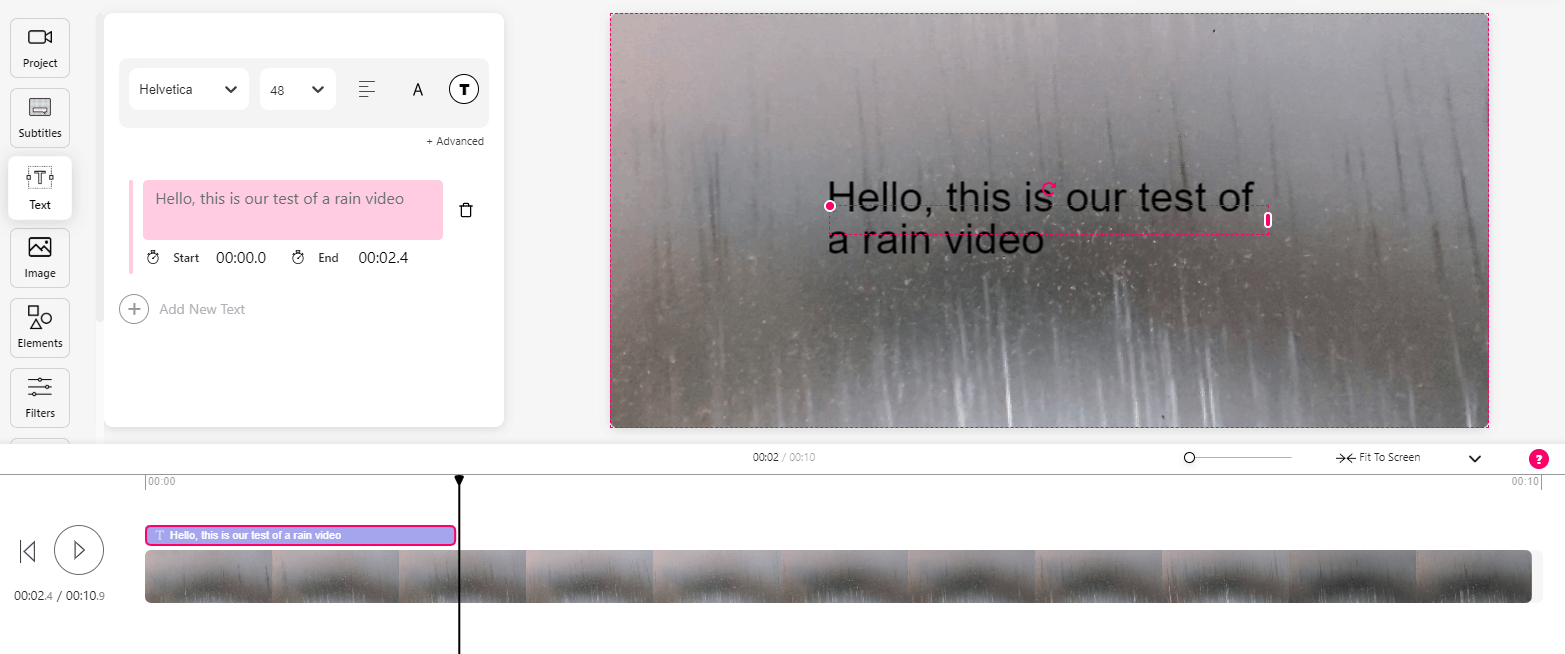
हमने फीचर का परीक्षण करने के लिए अपने पूर्ण वीडियो के अंत में चित्र भी बनाया। ऐसे कई तरीके हैं जिनसे आप इस टूल से अपने वीडियो को कस्टमाइज़ कर सकते हैं। साथ ही, यह हमेशा के लिए मुफ़्त है।
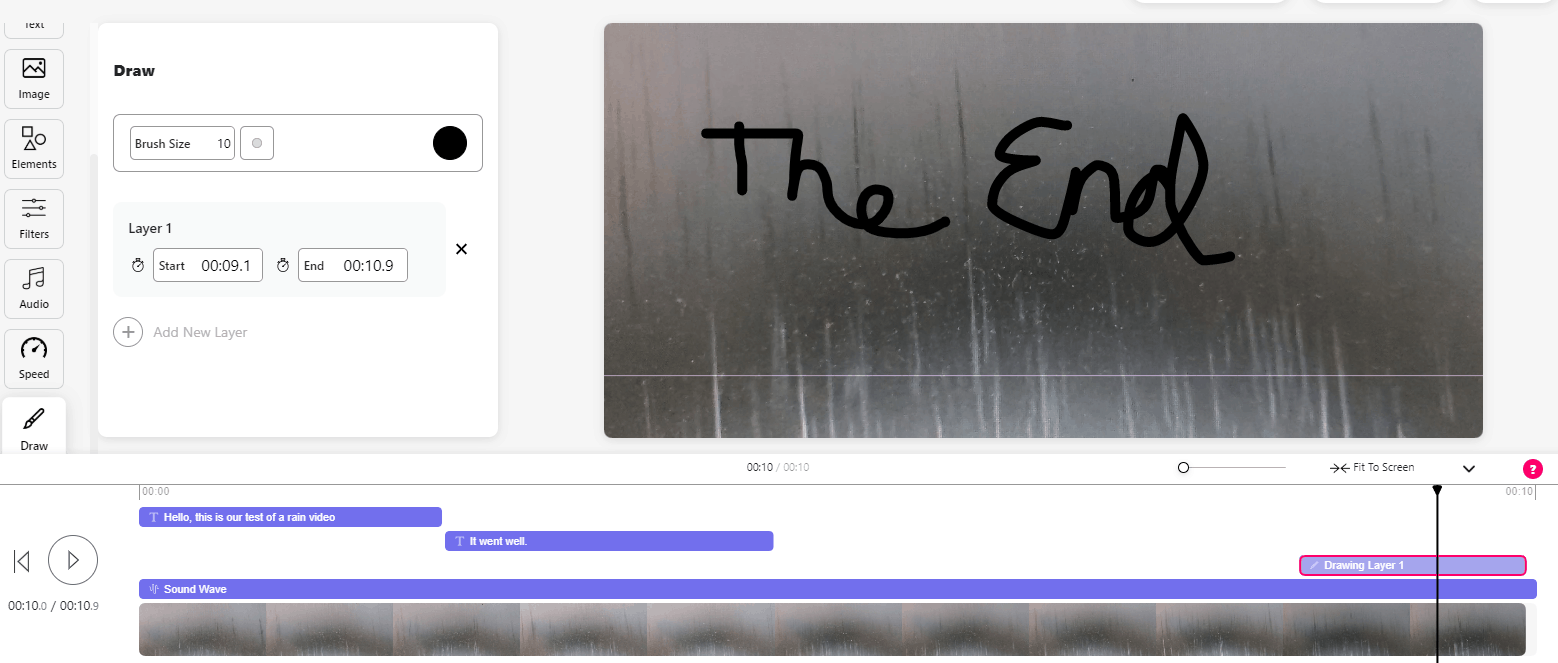
आप स्पष्ट रूप से देख सकते हैं कि यह नीचे आपके द्वारा किए गए सभी संपादन दिखाता है। यह आपको यह देखने की अनुमति देता है कि चीजें कब शुरू होने वाली हैं और क्या कहा जाने वाला है। एक बार जब आपका काम पूरा हो जाए, तो आप डाउनलोड बटन पर क्लिक कर सकते हैं:
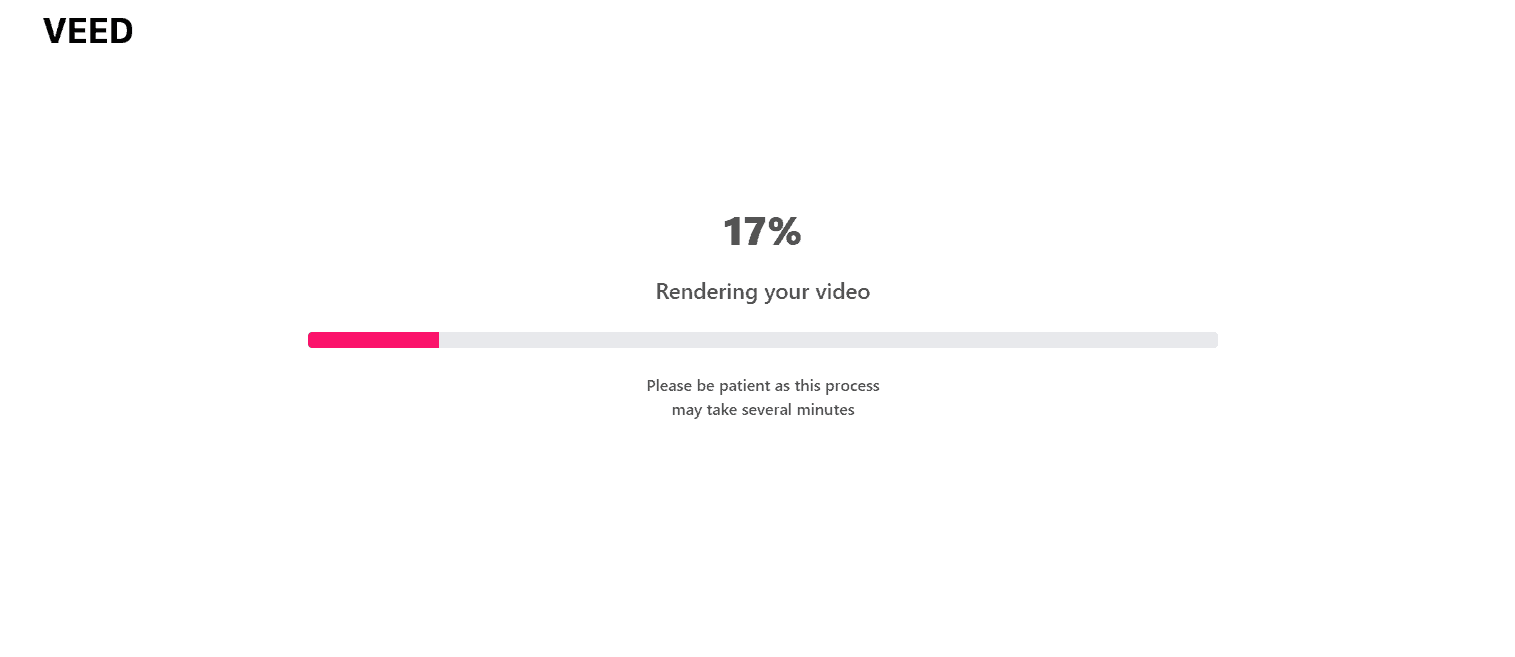
एक बार डाउनलोड करना समाप्त हो जाने पर, आपके पास विभिन्न प्रकार के विकल्प उपलब्ध होंगे।
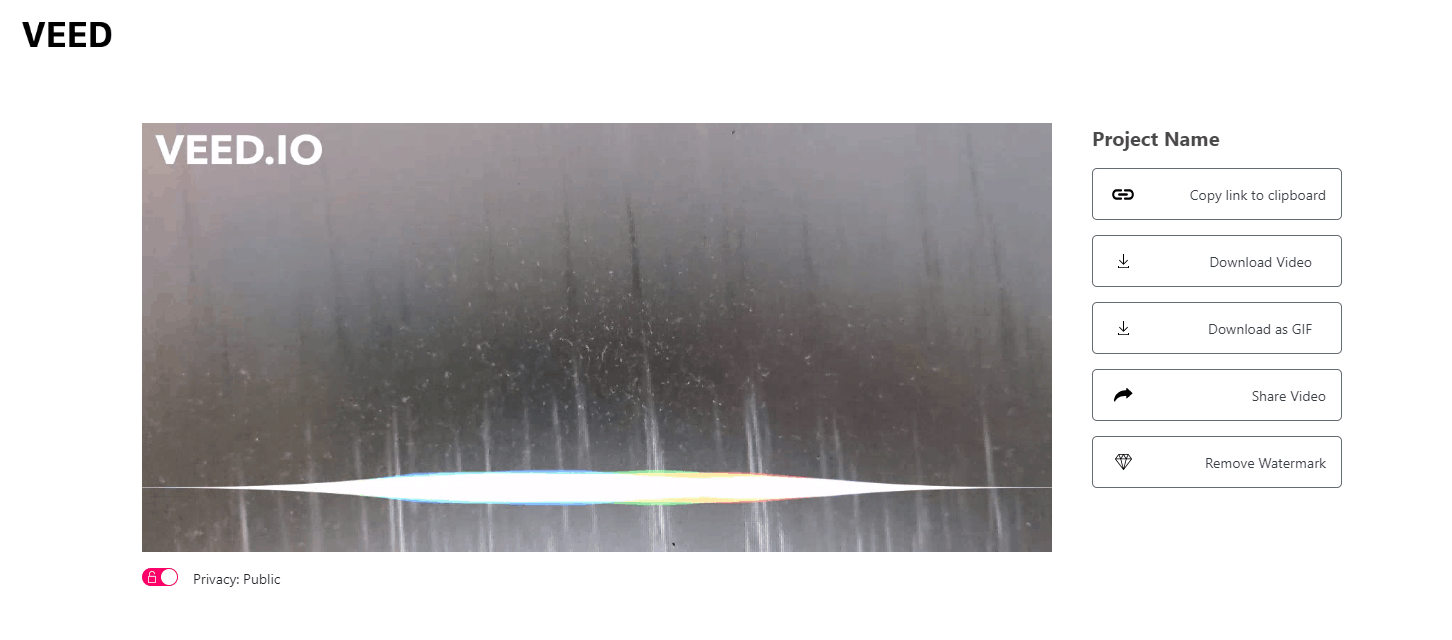
आप लिंक को वर्चुअल क्लिपबोर्ड पर कॉपी करके कहीं और पेस्ट करना, डाउनलोड करना, GIF के रूप में उपयोग करना या वीडियो साझा करना चुन सकते हैं। बेशक, जब तक आप वॉटरमार्क हटाने के लिए अपग्रेड नहीं करते, VEED.IO हमेशा मौजूद रहेगा। आप गोपनीयता स्तर को सार्वजनिक या निजी में भी बदल सकते हैं।
निष्कर्ष
इन पांच वीडियो एडिटर्स से आप बता सकते हैं कि वीडियो एडिट करने के कई बेहतरीन और आसान तरीके हैं। बेशक, तस्वीरें और टेक्स्ट सोशल मीडिया पर हमेशा लोकप्रिय होते हैं, लेकिन जैसा कि आप इस लेख से सीखते हैं, आप हमेशा अधिक ध्यान आकर्षित कर सकते हैं और इस बार कुछ नया आज़मा सकते हैं।
सभी ऐप्स मुफ़्त संस्करण प्रदान करते हैं, हालाँकि उनमें से कुछ हमेशा के लिए मुफ़्त नहीं हैं। यदि आप बहुत सारे वीडियो बनाने की योजना बना रहे हैं (जैसे कि यूट्यूब चैनल के लिए), तो आपके लिए सशुल्क योजना खरीदना उचित हो सकता है।
वीड को छोड़कर अधिकांश वीडियो संपादक सुविधाओं के मामले में समान रूप से काम करते हैं, जिसके लिए आपको कच्चे वीडियो और छवियों को अपलोड करना पड़ता है जिन्हें आप शामिल करना चाहते हैं। हालाँकि, ये सभी एक आदर्श सॉफ्टवेयर बनाते हैं, खासकर शुरुआती लोगों के लिए। यह देखने के लिए कि घर (या काम) से पेशेवर वीडियो बनाना कितना आसान है, उनमें से कम से कम एक को स्वयं आज़माने पर विचार करें!




